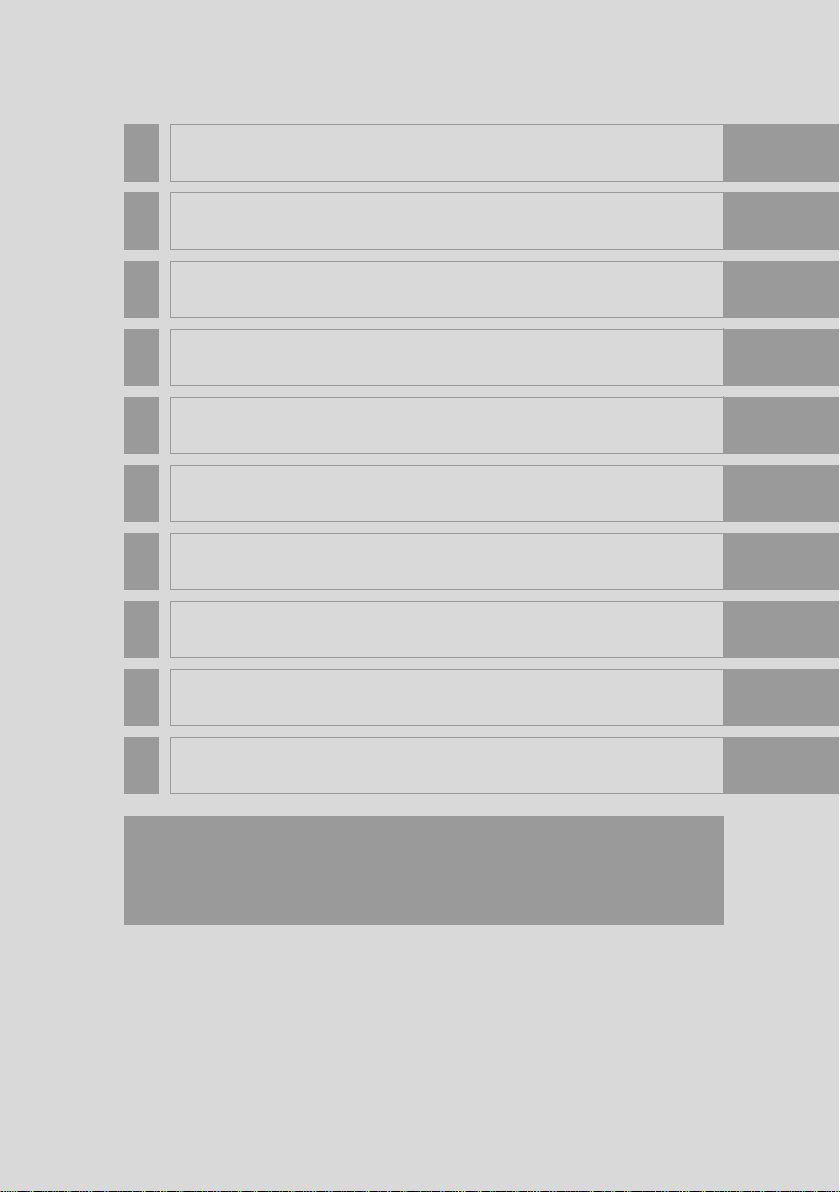
1 BASISHANDELINGEN 11
2 AUDIOSYSTEEM 21
®
Bluetooth
3
(Toyota Touch 2)
Bluetooth
4
(Toyota Touch 2 with Go)
HANDSFREE-SYSTEEM
®
HANDSFREE-SYSTEEM
73
103
5 SPRAAKCOMMANDOSYSTEEM 135
6 INSTELLEN 139
7 PERIPHERAL MONITORING-SYSTEEM 181
8 NAVIGATIESYSTEEM (Toyota Touch 2 with Go) 203
9 APPLICATIES 253
INDEX 275
Raadpleeg de handleiding voor meer informatie over de volgende items.
Brandstofverbruik
Energiemonitor (Auris Hybrid/Auris Hybrid Touring Sports)
Persoonlijke voorkeursinstellingen auto
PZ49X-12K67-NL
1
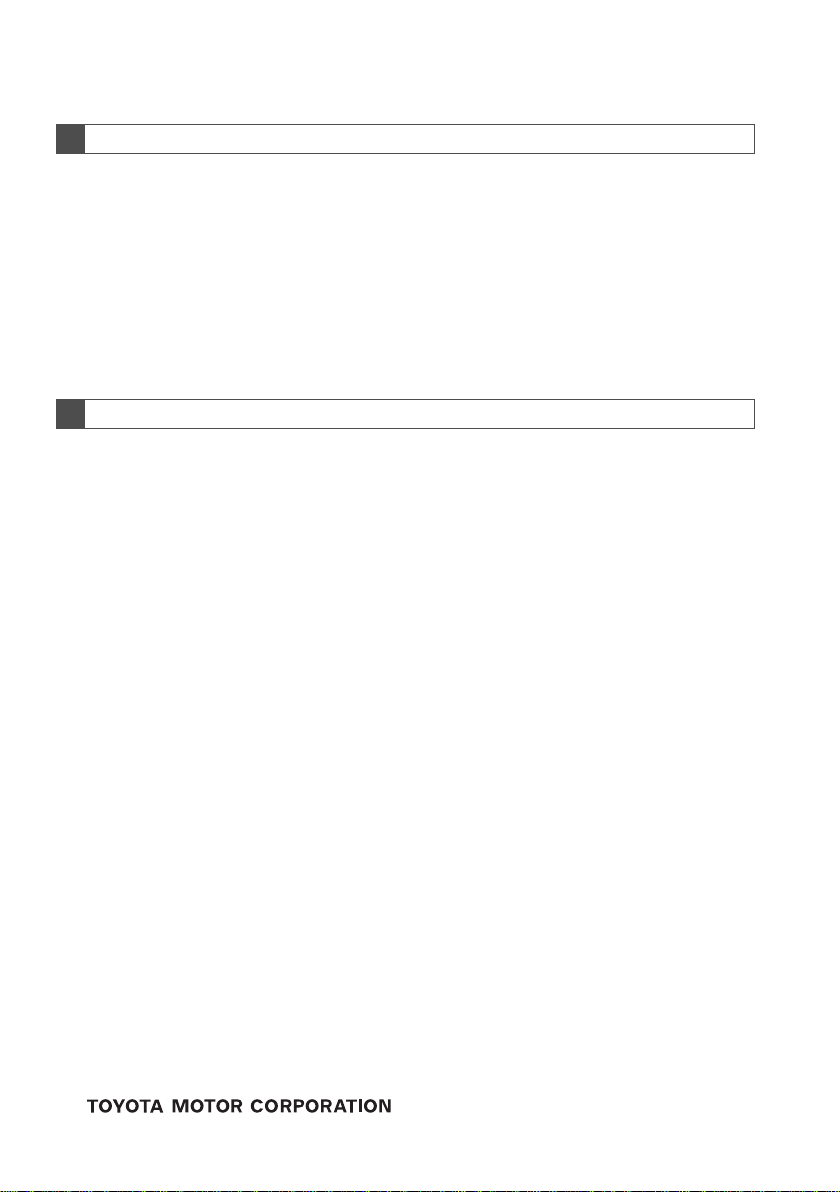
Inleiding
HANDLEIDING VOOR HET NAVIGATIE- EN MULTIMEDIASYSTEEM
In deze handleiding wordt de werking van het navigatie-/multimediasysteem uitgelegd. Lees deze handleiding zorgvuldig door, zodat u de mogelijkheden op de juiste
wijze kunt benutten. Bewaar deze handleiding altijd in uw auto.
De afbeeldingen in dit document wijken mogelijk af van de daadwerkelij ke afbeeldingen op het navigatie-/multimediasysteem, afhankelijk van het bestaan van de
functies en/of een contract en de beschikbaarheid van kaartgegevens op het moment van productie van dit document.
De inhoud van deze handleiding verschilt in sommige gevallen mogelijk van het navigatie-/multimediasysteem, bijvoorbeeld wanneer de systeemsoftware is bijgewerkt.
NAVIGATIESYSTEEM
Het navigatiesysteem is één van de technologisch meest geavanceerde accessoires
die ooit voor de auto ontwikkeld zijn. Het systeem ontvangt satellietsignalen van het
Global Positioning System (GPS) van het ministerie van Defensie van de Verenigde
Staten van Amerika. Met behulp van deze signalen en sensoren in de auto kan het systeem de positie van uw auto berekenen en u helpen bij het vinden van uw bestemming.
Het navigatiesysteem is ontworpen om een efficiënte route te bepalen van uw vertrekpunt naar uw bestemming. Daarnaast is het systeem ontworpen om u op een
efficiënte manier naar een voor u onbekende bestemming te brengen. Het systeem
is ontwikkeld door “Harman International” met behulp van kaarten van HERE. De
berekende routes zijn niet altijd de kort ste rou tes of rou tes zond er verkeerso pstoppingen. Met uw persoonlijke kennis van de situatie ter plaatse of door een stuk van
de berekende route “af te snijden” kunt u soms sneller uw bestemming bereiken.
Het navigatiesysteem beschikt over categorieën POI's (nuttige adressen), zoals hotels en restaurants, met behulp waarvan u snel en gemakkelijk uw bestemming kunt
selecteren. Als uw bestemming niet in de database is opgenomen, kunt u de straatnaam of een belangrijk kruispunt in de nabijheid van uw bestemming selecteren,
waar het systeem u naartoe kan leiden.
Het systeem geeft zowel visuele aanwijzingen met behulp van een op het display
getoonde kaart als gesproken aanwijzingen. De gesproken aanwij zingen geven bij
het naderen van een verkeersknooppunt de nog af te leggen afstand en de richting
die u moet volgen aan. Dankzij deze gesproken aanwijzin gen kunt u uw volle aandacht bij het verkeer houden en hebt u genoeg tijd om van richting te veranderen,
van rijbaan te wisselen of snelheid te minderen.
Houd er rekening mee dat alle actuele navigatiesystemen hun beperkingen hebben
en niet onder alle omstandigheden feilloos zullen functioneren. De nauwkeuri ghei d
waarmee de actuele locatie van de auto wordt weergegeven , is afhankelijk van de
conditie van de satellieten, de ligging van de wegen, de conditie van de auto en andere omstandigheden. Zie voor meer informatie over de beperkingen van het systeem bladzijde 250.
2
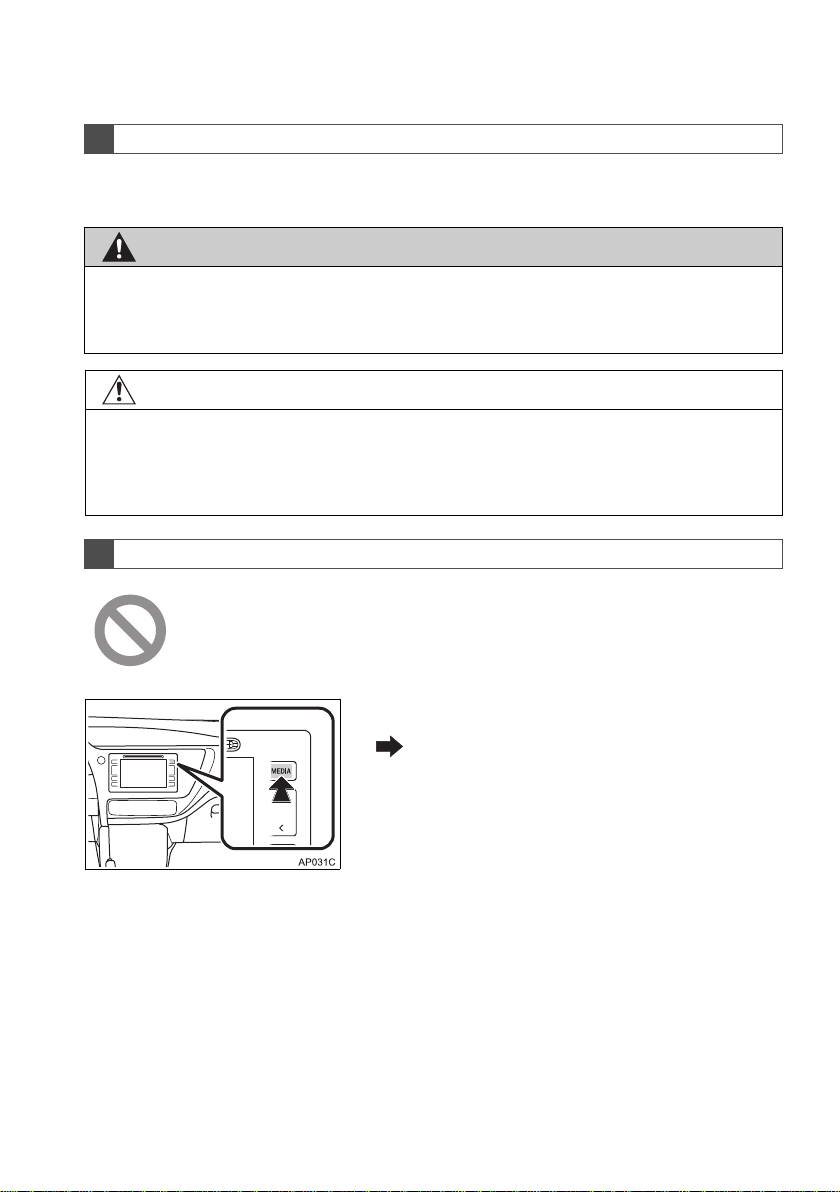
BELANGRIJKE INFORMATIE OVER DEZE HANDLEIDING
WAARSCHUWING
OPMERKING
Deze handleiding geeft onderwerpen die uit veiligheidsoverwegingen bijzondere aandacht vragen, op de volgende wijze aan.
● Dit is een waarschuwing tegen iets wat mensen letsel kan toebrengen als de waarschuwing wordt genegeerd. U wordt geïnformeerd over wat u moet doen of niet moet doen,
om het risico op letsel voor uzelf en voor anderen te verminderen.
● Dit is een waarschuwing tegen iets wat schade aan de auto of uitrusting ervan kan ver-
oorzaken als de waarschuwing wordt genegeerd. U wordt geïnformeerd over wat u moet
doen of niet moet doen om schade aan uw auto en de u itrust ing ervan te vermij den of het
risico hierop te verminderen.
SYMBOLEN DIE IN DE AFBEELDINGEN WORDEN GEBRUIKT
Waarschuwingssymbool
Het symbool van een cirkel met een schuine streep erdoor betekent dat
er iets niet mag worden gedaan of mag gebeuren.
Pijlen die handelingen aangeven
Geeft de handeling aan voor het bedienen
van schakelaars en dergelijke (drukken,
draaien, enz.).
3
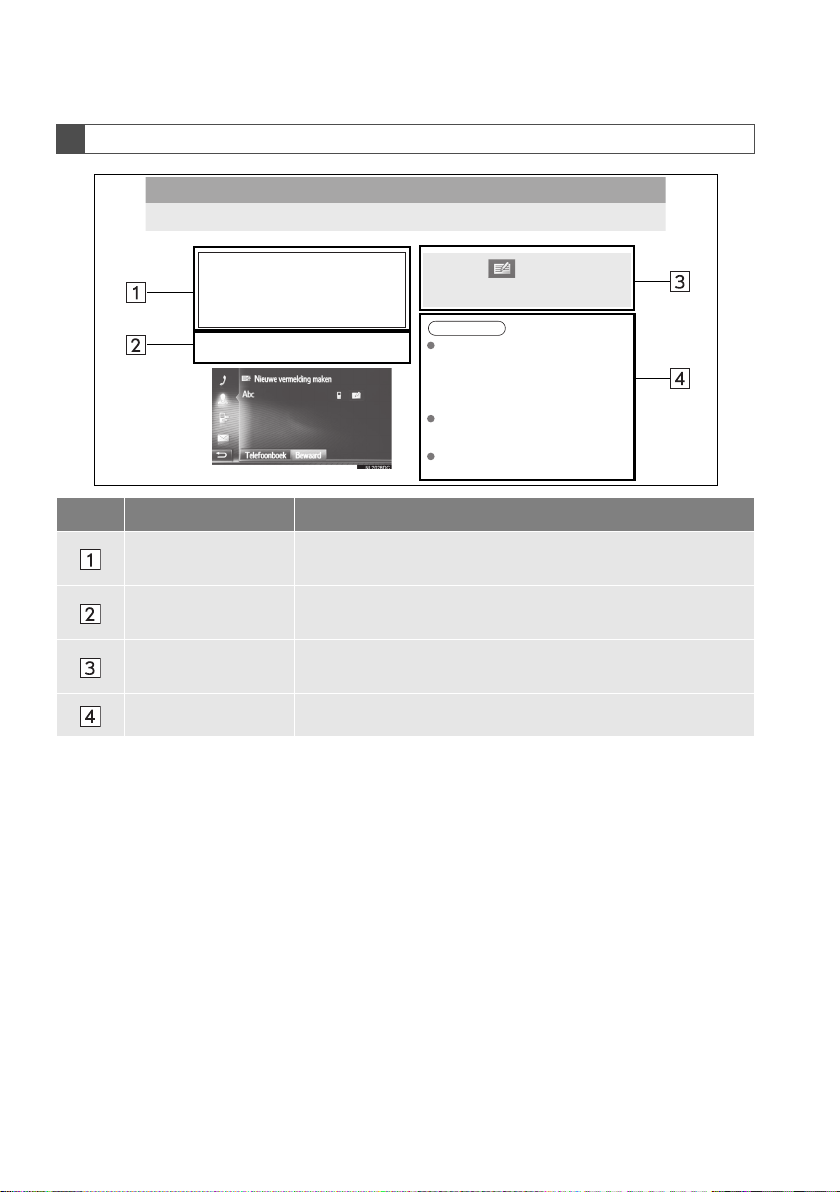
GEBRUIK VAN DEZE HANDLEIDING
2. BEDIENING TELEFOON
1. BELLEN MET EEN Bluetooth®-TELEFOON
1 Geef het menuscherm “Telefoon” weer
en selecteer Contacten. (oBlz. 60)
U kunt bellen met behulp van de telefoonboekgegevens van de aangesloten mobiele telefoon. Het telefoonboek wijzigt afhankelijk van welke telefoon is aangesloten.
z Selecteer om de informatie over
de vermelding weer te geven en te
bewerken.
INFORMATIE
Wanneer een telefoon voor de eerste
keer wordt verbonden, moet het telefoonboek worden gedownload. Indien
het telefoonboek niet kan worden
gedownload, wordt er een pop-upvenster weergegeven.
Indien er voor het contact geen telefoonnummer is opgeslagen, wordt die vermelding gedimd weergegeven.
Het telefoonboekoverzicht kan worden
bijgewerkt.
Nr. Naam Beschrijving
Beschrijving
bediening
Belangrijkste
handelingen
Verwante
handelingen
Er wordt een beschrijving gegeven van de bediening.
De stappen van een handeling worden uitgelegd.
Er wordt uitleg gegeven over de aanvullende handelingen op
de belangrijkste handelingen.
Informatie Er wordt voor de gebruiker nuttige informatie gegeven.
4
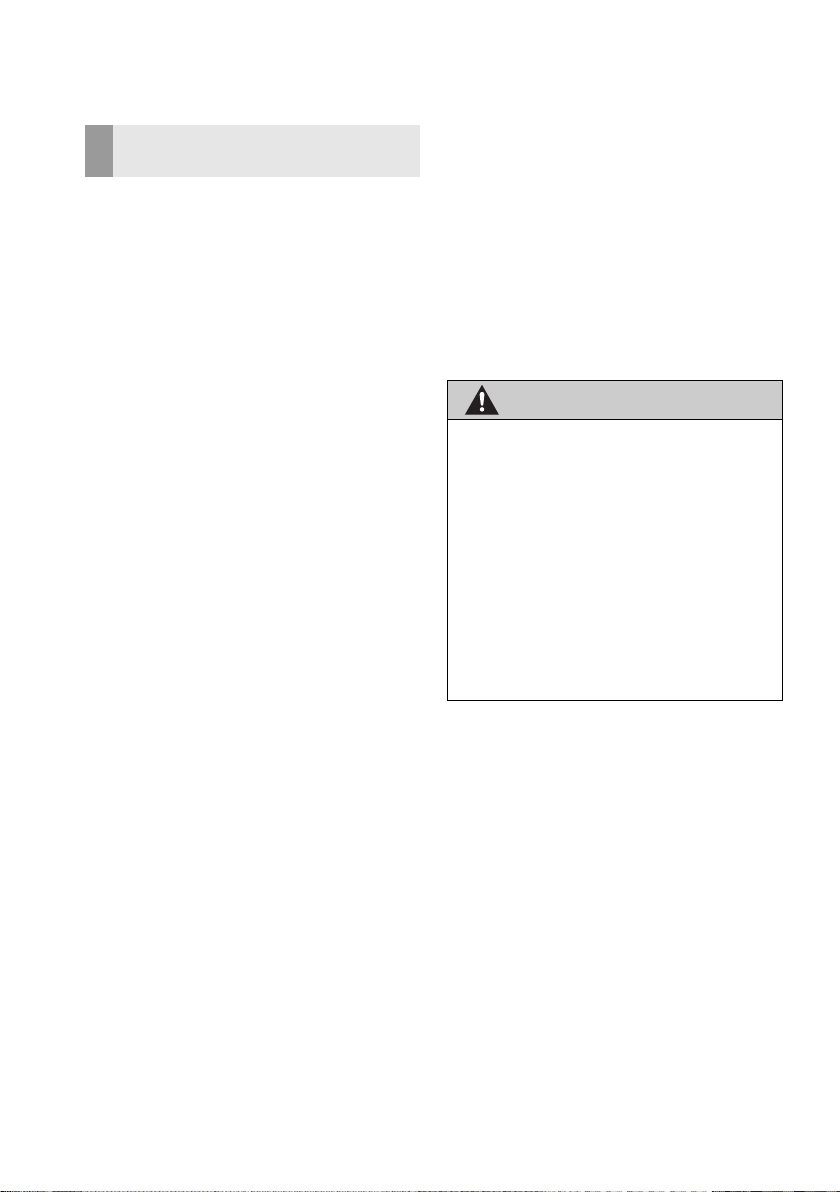
VEILIGHEIDSINSTRUCTIE
WAARSCHUWING
(Toyota Touch 2 with Go)
Houd u aan de volgende instructies om dit
systeem zo veilig mogelijk te gebruiken.
Het systeem is bedoeld om u te assisteren
bij het bereiken van uw bestemming en zal
dit, mits goed gebruikt, ook doen. U bent
als bestuurder verantwoordelijk voor het
veilig functioneren van uw auto en voor de
veiligheid van uw passagiers.
Gebruik de functies van dit systeem zodanig dat ze geen afleiding vormen en een
veilige rit niet beletten. De veiligheid tijdens het rijden moet altijd als eerste prioriteit gezien worden. Neem tijdens het rijden
altijd de verkeersregels in acht.
Voordat u het systeem gaat gebruiken,
moet u eerst de werking en mogelijkheden
goed leren kennen. Lees eerst de volledige handleiding door om er zeker van te zijn
dat u het systeem begrijpt. Laat anderen
geen gebruikmaken van het systeem tot
ze de aanwijzingen in deze handleiding
gelezen en begrepen hebben.
Uit veiligheidsoverwegingen zijn sommige
mogelijkheden niet beschikbaar als de auto
rijdt. De schermtoetsen die niet beschikbaar
zijn, worden gedimd weergegeven.
Luister tijdens het rijden zo veel mogelijk
naar de stembegeleiding en werp alleen
een blik op het scherm als de wegsituatie
dit toelaat. Vertrouw echter nooit volledig
op de informatie van de stembegeleiding.
Gebruik deze alleen als referentie. Het is
mogelijk dat u onjuiste, verlate of geen
stembegeleiding hoort als het systeem de
actuele positie niet kan vaststellen.
De gegevens in het systeem zijn soms niet
volledig. De wegsituatie, inclusief beperkingen (niet links afslaan, straten afgesloten, enz.) wijzigt regelmatig. Kijk daarom,
voordat u een instructie van het systeem
gaat opvolgen, of deze handeling veilig en
legitiem kan worden uitgevoerd.
Het systeem kan u niet waarschuwen voor
zaken als de veiligheid van een gebied, de
toestand van het wegdek en de beschikbaarheid van hulpdiensten. Als u niet overtuigd bent van de veiligheid van een
bepaald gebied, rijd dit gebied dan niet in.
Het systeem ondersteunt de bestuurder,
maar vervangt nooit diens persoonlijke beoordeling.
Gebruik dit systeem alleen waar dit wettelijk toegestaan is.
● Wees extra voorzichtig wanneer u het
navigatiesysteem tijdens het rijden
bedient.
Onvoldoende aandacht voor de weg, het
verkeer of de weersomstandigheden
kan leiden tot een ongeval.
● Houd u tijdens het rijden aan de verkeersregels en let op de toestand van de
weg. Als een verkeerssituatie recentelijk
gewijzigd is, kan het routebegeleidingssysteem u van verkeerde informatie
voorzien, zoals het advies om een eenrichtingsweg in te rijden.
5
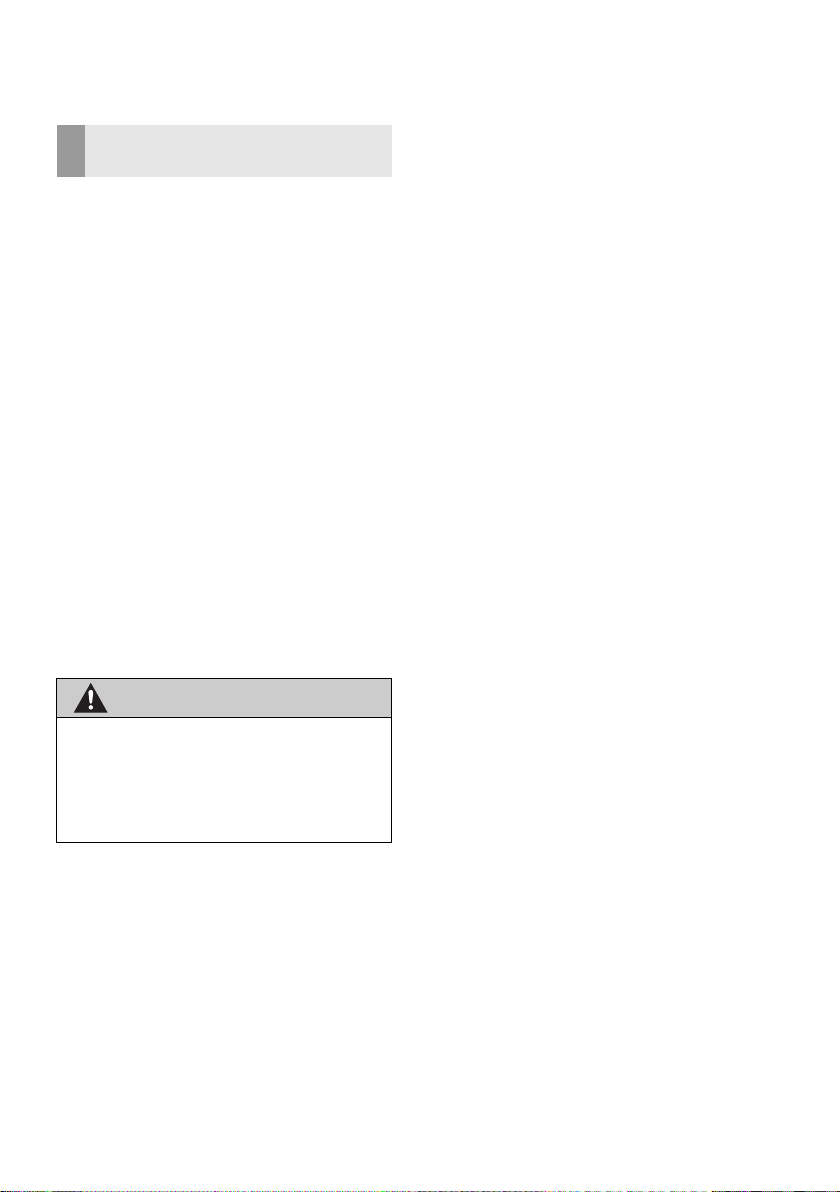
VEILIGHEIDSINSTRUCTIE
WAARSCHUWING
(Toyota Touch 2)
Houd u aan de volgende instructies om dit
systeem zo veilig mogelijk te gebruiken.
Gebruik de functies van dit systeem zodanig dat ze geen afleiding vormen en een
veilige rit niet beletten. De veiligheid tijdens het rijden moet altijd als eerste prioriteit gezien worden. Neem tijdens het rijden
altijd de verkeersregels in acht.
Voordat u het systeem gaat gebruiken,
moet u eerst de werking en mogelijkheden
goed leren kennen. Lees eerst de volledige handleiding door om er zeker van te zijn
dat u het systeem begrijpt. Laat anderen
geen gebruikmaken van het systeem tot
ze de aanwijzingen in deze handleiding
gelezen en begrepen hebben.
Uit veiligheidsoverwegingen zijn sommige
mogelijkheden niet beschikbaar als de
auto rijdt. De schermtoetsen die niet beschikbaar zijn, worden gedimd weergegeven.
● Wees extra voorzichtig wanneer u het
multimediasysteem tijdens het rijden
bedient. Onvoldoende aandacht voor de
weg, het verkeer of de weersomstandigheden kan leiden tot een ongeval.
6
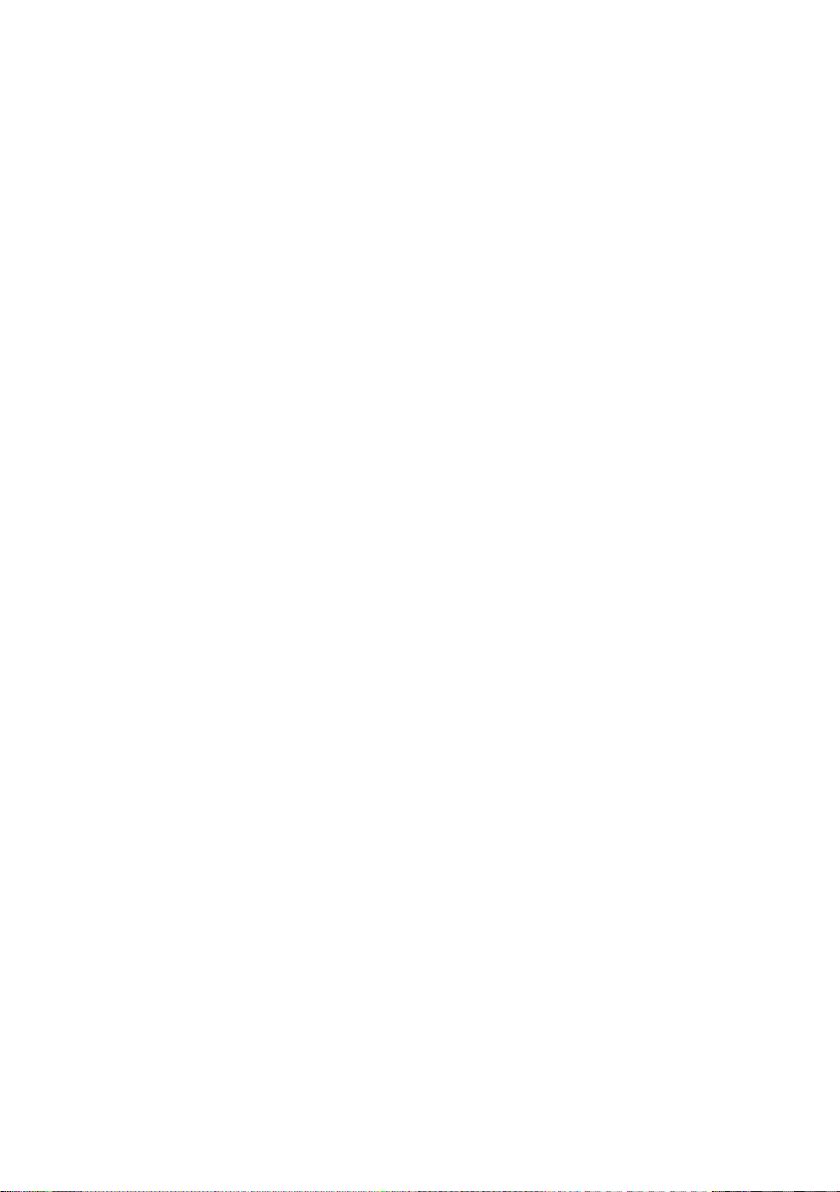
7
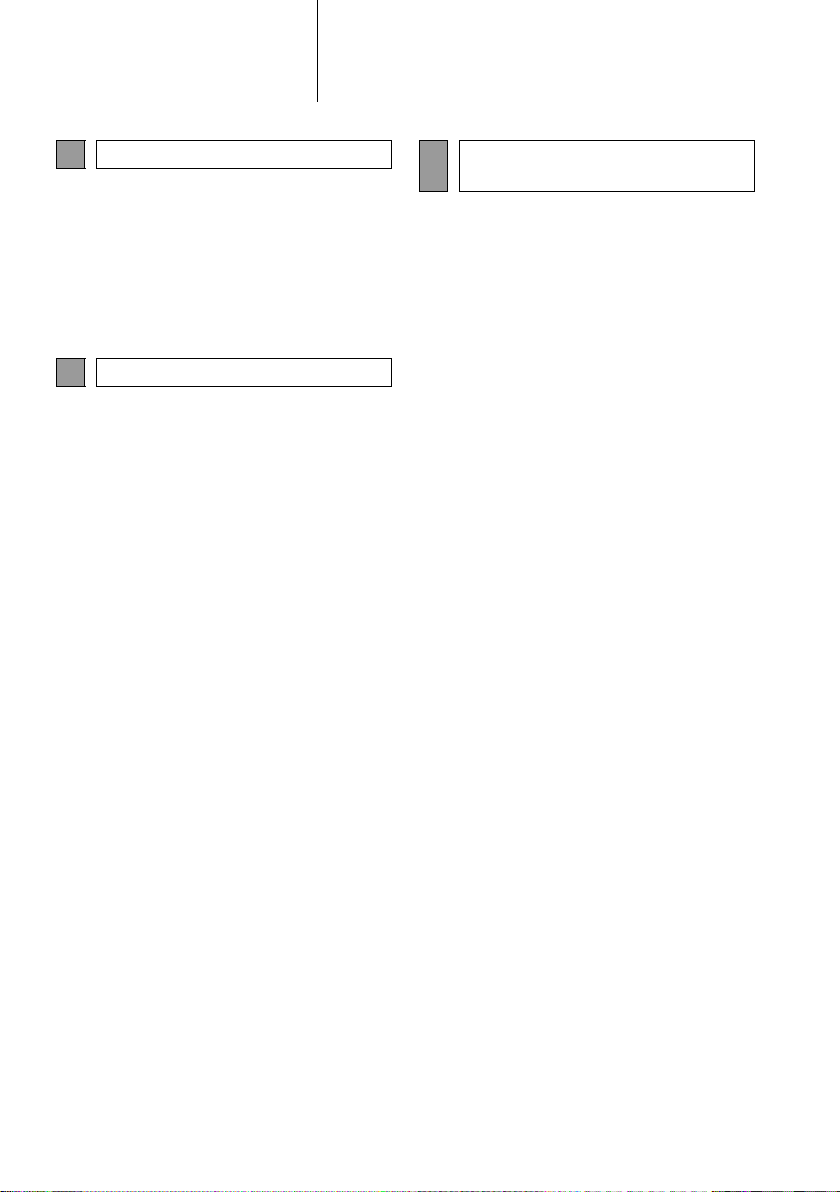
INHOUDSOPGAVE
BASISHANDELINGEN
1
1. BEDIENING EN KENMERKEN....... 12
OVERZICHT BEDIENING..................... 12
CAPACITIEVE SCHERMTOETSEN..... 14
1. BEDIENING EN KENMERKEN....... 14
TOUCHSCREEN-BEDIENING.............. 15
AUDIOSYSTEEM
2
1. BASISHANDELINGEN.................... 22
BASISHANDELINGEN.. ..................... ... 22
2. RADIOBEDIENING.......................... 26
AM/FM/DAB-RADIO ...... ..................... ... 26
3. BEDIENING MEDIA......................... 33
CD......................................................... 33
USB-GEHEUGEN................................. 39
iPod....................................................... 45
AUX....................................................... 51
Bluetooth
4. AFSTANDSBEDIENING
AUDIOSYSTEEM........................... 60
STUURWIELTOETSEN ........................ 60
5. TIPS VOOR BEDIENING VAN
HET AUDIOSYSTEEM................... 62
BEDIENINGSINFORMATIE.................. 62
®
-AUDIO ................................ 54
Bluetooth® HANDSFREE-
3
SYSTEEM (Toyota Touch 2)
1. BASISINFORMATIE....................... 74
KORTE UITLEG .................................... 74
BASISHANDELINGEN.......................... 76
VERMELDING REGISTREREN............ 80
2. BEDIENING TELEFOON................ 83
BELLEN MET EEN
Bluetooth
GESPREK AANNEMEN MET EEN
Bluetooth
PRATEN VIA EEN
Bluetooth
®
-TELEFOON ...................... 83
®
-TELEFOON ...................... 87
®
-TELEFOON ...................... 88
3. SMS-FUNCTIE................................ 92
SMS-FUNCTIE...................................... 92
4. WAT MOET U DOEN ALS.............. 96
PROBLEMEN OPLOSSEN ................... 96
8
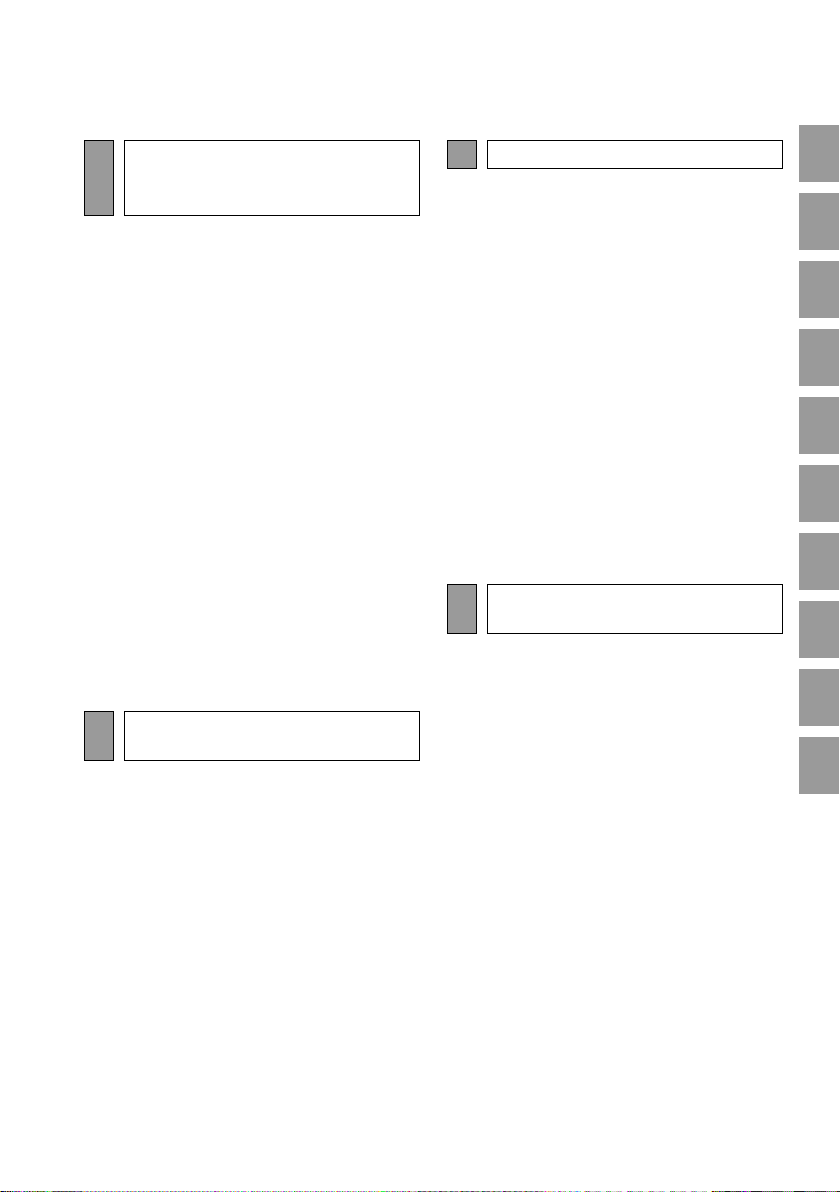
Bluetooth® HANDSFREE-
4
SYSTEEM (Toyota Touch 2
with Go)
1. BASISINFORMATIE..................... 104
KORTE UITLEG................................... 104
BASISHANDELINGEN ........................ 106
VERMELDING REGISTREREN.......... 110
2. BEDIENING TELEFOON.............. 113
BELLEN MET EEN
Bluetooth
GESPREK AANNEMEN MET EEN
Bluetooth
PRATEN VIA EEN
Bluetooth
®
-TELEFOON..................... 113
®
-TELEFOON..................... 118
®
-TELEFOON..................... 119
3. SMS-FUNCTIE.............................. 123
SMS-FUNCTIE .................................... 123
4. BEDIENING Siri/Google Now...... 127
Siri/Google Now................................... 127
5. WAT MOET U DOEN ALS............ 129
PROBLEMEN OPLOSSEN.................. 129
SPRAAKCOMMANDO-
5
SYSTEEM
1. BEDIENING SPRAAK-
COMMANDOSYSTEEM.............. 13 6
SPRAAKCOMMANDOSYSTEEM ....... 136
INSTELLINGEN
6
1. INSTELLEN................................... 140
KORTE UITLEG.................................. 140
ALGEMENE INSTELLINGEN ............. 142
DISPLAY-INSTELLINGEN.................. 146
AUDIO-INSTELLINGEN...................... 148
Bluetooth
CONNECTIVITEITSINSTELLINGEN.. 155
KAARTINSTELLINGEN ...................... 166
NAVIGATIE-INSTELLINGEN.............. 169
INSTELLINGEN VOOR
TOYOTA ONLINE-INSTELLINGEN.... 173
TELEFOONINSTELLINGEN............... 177
VOERTUIGINSTELLINGEN................ 178
AAN DE SLAG .................................... 179
7
®
-INSTELLINGEN................ 150
VERKEERSMELDINGEN................. 171
PERIPHERAL MONITORINGSYSTEEM
1. REAR VIEW MONITOR-
SYSTEEM.................................... 182
REAR VIEW MONITOR-SYSTEEM.... 182
VOORZORGSMAATREGELEN
REAR VIEW MONITOR-SYSTEEM . 186
ZAKEN DIE U DIENT TE WETEN ...... 192
2. TOYOTA PARKING
ASSIST-SENSOR........................ 193
TOYOTA PARKING ASSIST-
SENSOR........................................... 193
TOYOTA PARKING ASSIST-
INSTELLINGEN................................ 200
1
2
3
4
5
6
7
8
9
9
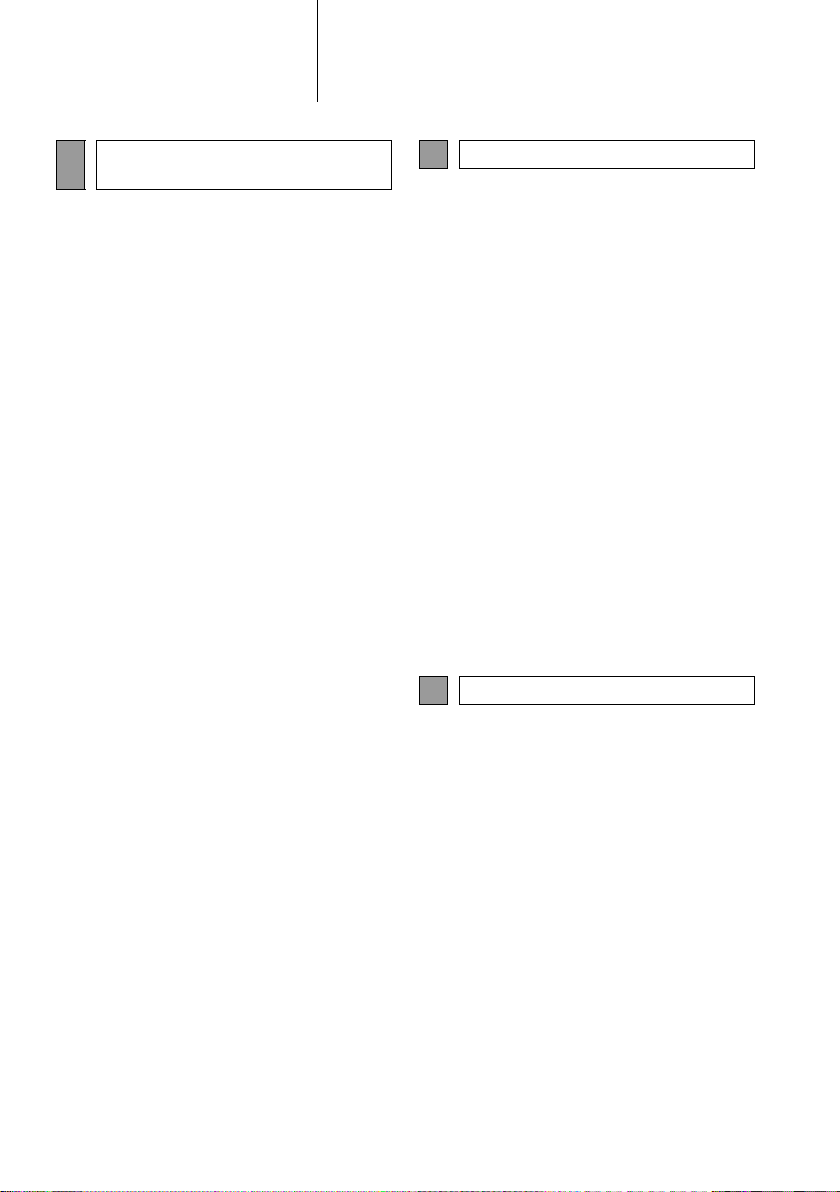
INHOUDSOPGAVE
NAVIGATIESYSTEEM
8
(Toyota Touch 2 with Go)
1. BASISHANDELINGEN.................. 204
KORTE UITLEG.................................. 204
BEDIENING KAARTSCHERM............ 210
INFORMATIE KAARTSCHERM.......... 215
VERKEERSMELDINGEN ................... 220
2. ZOEKEN VAN BESTEMMING...... 223
ZOEKEN.............................................. 223
3. ROUTEBEGELEIDING.................. 231
STARTEN VAN
ROUTEBEGELEIDING..................... 231
ROUTEBEGELEIDING ....................... 234
ROUTE BEWERKEN.......................... 237
4. FAVORIETE BESTEMMINGEN.... 245
VERMELDING REGISTREREN.......... 245
INFORMATIE OVER DE
VERMELDING WIJZIGEN................ 248
5. INFORMATIE
NAVIGATIESYSTEEM................. 250
BEPERKINGEN VAN HET
NAVIGATIESYSTEEM ..................... 250
DATABASE-UPDATES
NAVIGATIESYSTEEM ..................... 252
APPLICATIES
9
1. VÓÓR GEBRUIK VAN
APPLICATIES............................. 254
KORTE UITLEG .................................. 254
VEREISTE INSTELLINGEN
VOOR GEBRUIK VAN DE
ONLINE DIENSTEN.......................... 257
APPLICATIES INSTALLEREN/
BIJWERKEN..................................... 260
2. BEDIENING APPLICATIES.......... 262
DIAVOORSTELLING
AFBEELDINGEN .............................. 262
E-MAIL................................................. 264
KALENDER ......................................... 266
Street View .......................................... 267
INFORMATIE TANKSTATION ............ 268
WEERSINFORMATIE ......................... 269
PARKEERINFORMATIE ..................... 270
MirrorLink™......................................... 271
TOYOTA-PECHHULP......................... 273
INDEX
ALFABETISCHE INDEX.................... 276
10
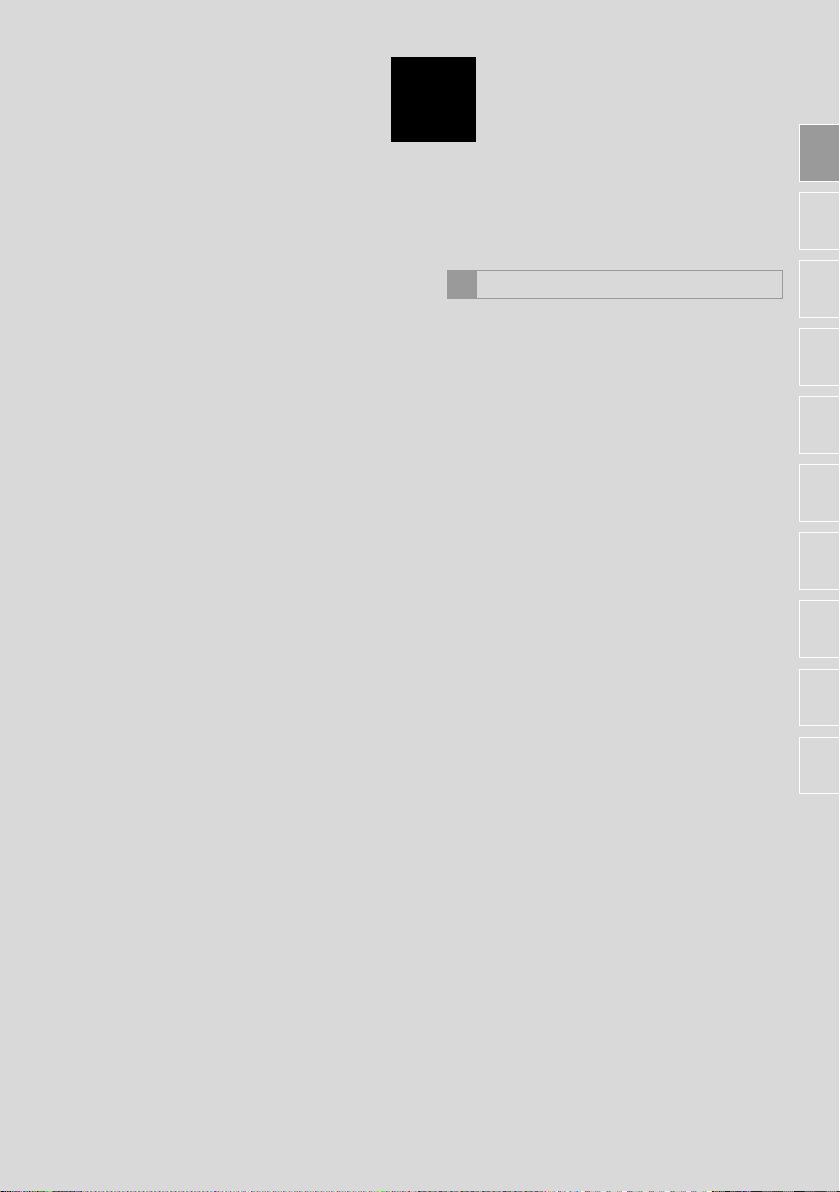
1
BASISHANDELINGEN
BEDIENING EN KENMERKEN
1
1. OVERZICHT BEDIENING ............. 12
2. CAPACITIEVE
SCHERMTOETSEN ....................14
3. TOUCHSCREEN-BEDIENING ...... 15
HANDELINGEN TOUCHSCREEN........ 16
BEDIENING INVOERSCHERM............ 17
SCROLLEN........................................... 18
1
2
3
4
5
6
7
8
11
9
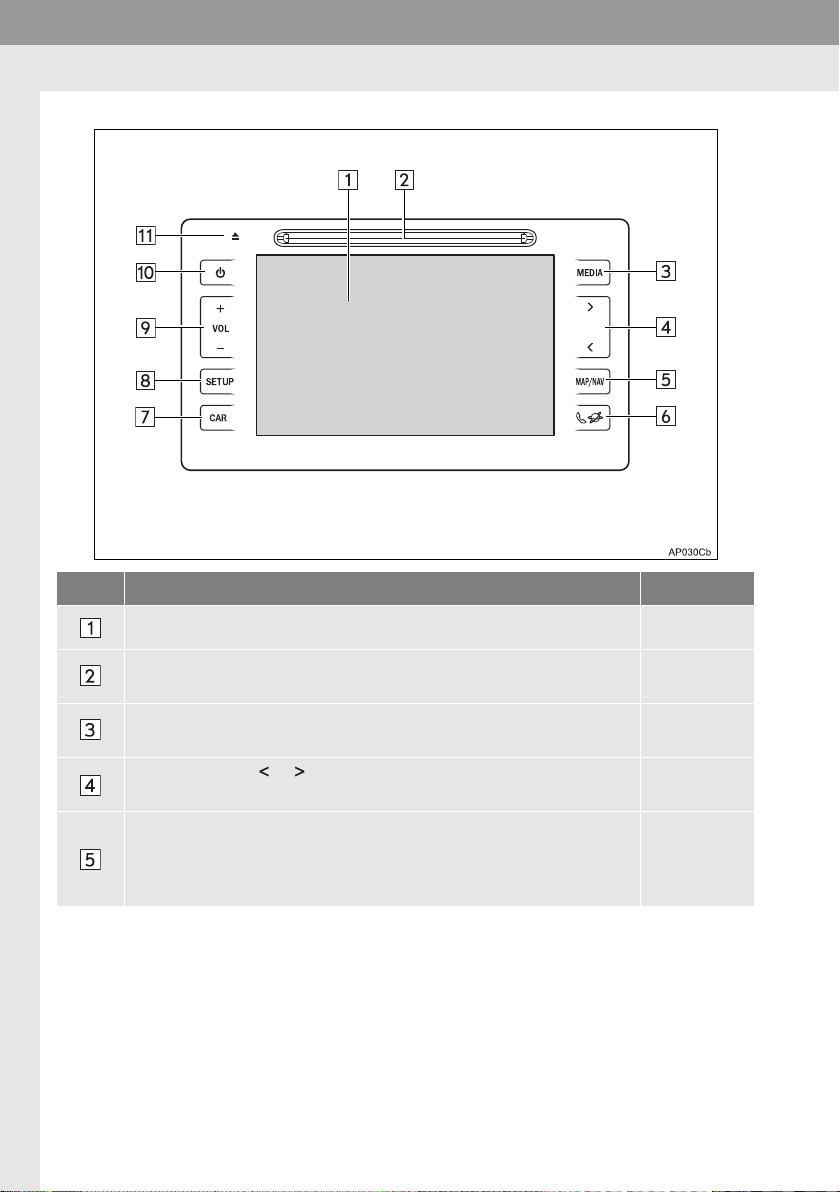
1. BEDIENING EN KENMERKEN
1. OVERZICHT BEDIENING
Nr. Functie Bladzijde
12
Bedien de geselecteerde functies met behulp van de schermtoetsen. 15
Plaats een disc in deze opening. De CD-speler wordt onmiddellijk in-
geschakeld.
Druk op deze toets om toegang te krijgen tot het audiosysteem. Het
audiosysteem zal de laatst ingestelde functie activeren.
Druk op de toets of om een radiozender te zoeken of om een ge-
wenst muziekstuk of bestand te beluisteren.
Alleen Toyota Touch 2 with Go: Druk op deze toets om toegang te krij-
gen tot het navigatiesysteem.
Telkens als op de toets wordt gedrukt, wijzigt het scherm tussen het
kaartscherm en het menuscherm “Navigatie”.
24
2223
26, 33, 39,
45, 54
203
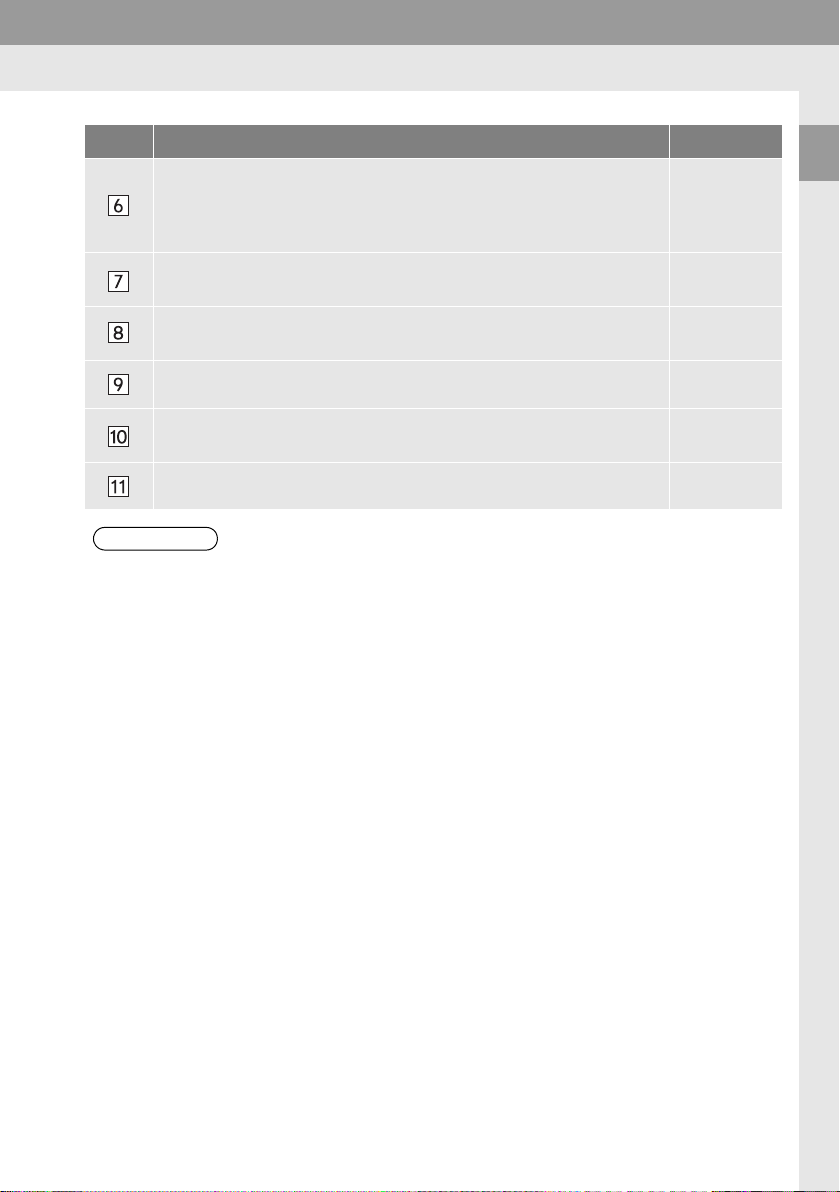
1. BEDIENING EN KENMERKEN
INFORMATIE
Nr. Functie Bladzijde
Druk op deze toets om toegang te krijgen tot het Bluetooth® handsfreesysteem en de applicaties.
Elke keer dat op de toets wordt gedrukt, wijzigt het scherm tussen de
menuschermen “Telefoon” en “Toyota online”.
Druk op deze toets om het brandstofverbruikscherm en de energiemonitor weer te geven.
Druk op deze toets om de functie-instellingen aan te passen aan uw
persoonlijke voorkeur.
Druk op + of - om het volume af te stellen. 22
Druk op deze toets om het navigatie-/multimediasysteem in en uit te
schakelen.
Druk op deze toets om een disc uit te werpen. 24
73, 103, 253
Handleiding
139
22
● De volgende functies van het navigatie-/multimediasysteem worden gekoppeld met het
multi-informatiedisplay in het instrumentenpaneel:
• Navigatie
• Audio
• Telefoon
Enz.
Deze functies kunnen worden bediend met de bedieningstoetsen voor het multi-informa-
tiedisplay op het stuurwiel. Zie de handleiding voor meer informatie.
1
BASISHANDELINGEN
13

1. BEDIENING EN KENMERKEN
INFORMATIE
1. BEDIENING EN KENMERKEN
2. CAPACITIEVE SCHERMTOETSEN
Het bedieningspaneel is voorzien van
capacitieve tastsensoren.
De sensorgevoeligheid van de capaci-
tieve schermtoetsen kan worden ingesteld. (Blz. 142)
■OMGAAN MET HET BEDIENINGS-
PANEEL
In de volgende situaties kan het zijn
dat het bedieningspaneel niet goed of
niet werkt.
Als het bedieningsgedeelte vuil of nat is,
werkt het bedieningspaneel mogelijk niet
goed of niet.
Als het bedieningsgedeelte elektromagne-
tische golven ontvangt, werkt het bedieningspaneel mogelijk niet goed of niet.
Als u bij het bedienen van het paneel
handschoenen draagt, werkt het paneel
mogelijk niet.
Als u het systeem bedient met uw nagels,
werkt het systeem mogelijk niet.
Als u het systeem bedient met een touch-
pen, werkt het systeem mogelijk niet.
Als uw hand(palm) tijdens het bedienen in
aanraking komt met het bedieningsgedeelte, werkt het bedieningspaneel mogelijk niet goed.
Als uw hand(palm) in aanraking komt met
het bedieningsgedeelte, werkt het bedieningspaneel mogelijk niet goed.
Wanneer de bedieningshandelingen snel
worden uitgevoerd, werk het systeem
mogelijk niet.
● De toetsen reageren mogelijk niet wan-
neer deze direct na het inschakelen van
het systeem worden bediend. (Als een
toets direct na het inschakelen van het
systeem wordt bediend en niet reageert,
wacht dan een poosje, zodat de bediening zich kan normaliseren.)
14
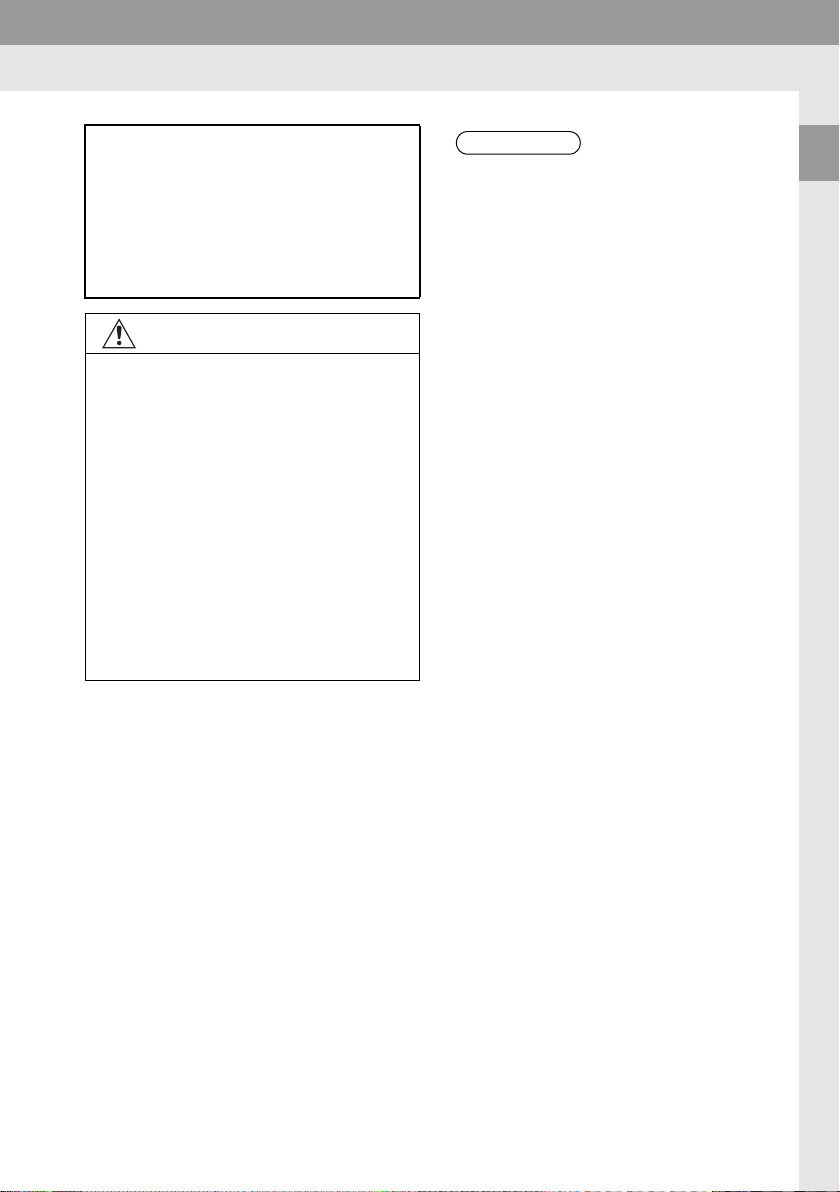
1. BEDIENING EN KENMERKEN
OPMERKING
INFORMATIE
3. TOUCHSCREEN-BEDIENING
Dit systeem wordt hoofdzakelijk bediend met behulp van de schermtoetsen.
Als een schermtoets wordt aangeraakt, klinkt er een piepsignaal. (Voor
het instellen van een piepsignaal,
Blz. 142.)
● Raak, om beschadiging van het scherm
te voorkomen, de schermtoetsen licht
aan met uw vinger.
● Raak het scherm niet met iets anders
dan uw vinger aan.
● Verwijder vingerafdrukken op het
scherm met een brillendoekje. Gebruik
geen chemische reinigingsmiddelen om
het scherm te reinigen aangezien deze
het touchscreen kunnen beschadigen.
● Laat, om te voorkomen dat de 12V-accu
ontladen raakt, het systeem niet langer
ingeschakeld dan nodig is wanneer de
motor niet draait <het hybridesysteem
niet is ingeschakeld>.
● Als het systeem niet reageert op de aan-
raking van uw vinger, neem uw vinger
dan van het scherm en probeer het nogmaals.
● Schermtoetsen die gedimd worden
weergegeven, kunnen niet worden
bediend.
● Het beeld kan donker zijn en de bewe-
gende beelden kunnen iets vervormd
zijn als het display nog koud is.
● Bij extreem lage temperaturen kan het
scherm wellicht niet worden weergegeven en kunnen gegevens die door de
gebruiker worden ingevoerd, gewist
worden. Ook reageren de schermtoetsen mogelijk langzamer dan gebruikelijk
wanneer deze worden geselecteerd.
● Wanneer u naar het scherm kijkt door
gepolariseerd materiaal zoals een gepolariseerde zonnebril, wordt het scherm
mogelijk donker en moeilijk te zien. Kijk
in dat geval vanuit een andere hoek
naar het scherm, en wijzig de scherminstellingen (Blz. 146) of zet uw zonnebril af.
● Selecteer om terug te keren
naar het vorige scherm.
1
BASISHANDELINGEN
15
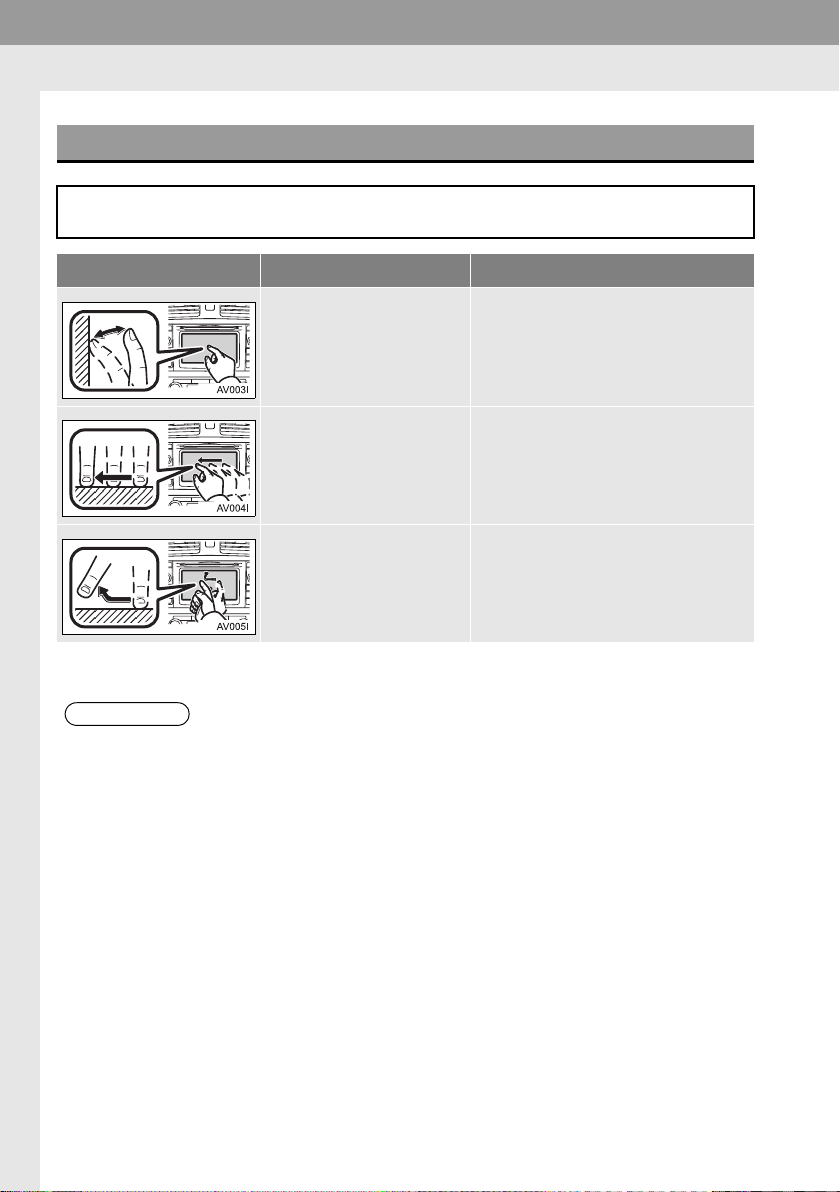
1. BEDIENING EN KENMERKEN
INFORMATIE
HANDELINGEN TOUCHSCREEN
U kunt het systeem bedienen door het touchscreen direct met uw vinger aan te
raken.
Bediening Beschrijving Belangrijkste gebruik
Tikken
Raak het scherm kort aan.
Slepen*
Raak het scherm aan met
uw vinger en beweeg het
scherm naar de gewenste
positie.
Swipen*
Beweeg het scherm snel
door met uw vinger te swipen.
Selecteren van een onderwerp op
het scherm
Scrollen door lijsten
Bewegen van het kaartscherm
Naar het volgende/vorige scherm
gaan
*: Bovenstaande handelingen kunnen mogelijk niet op alle schermen worden uitgevoerd.
● Op grotere hoogten werkt het swipen mogelijk niet goed.
16
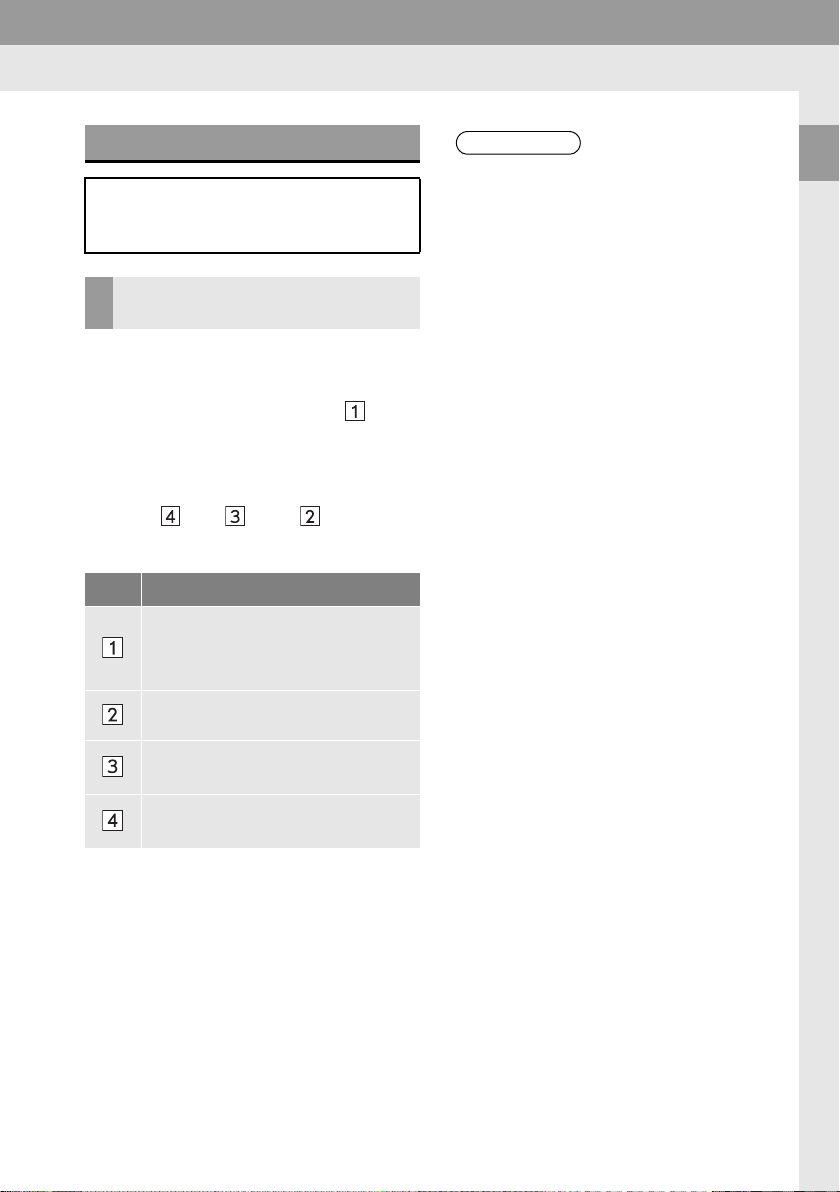
1. BEDIENING EN KENMERKEN
INFORMATIE
BEDIENING INVOERSCHERM
Als u zoekt naar een naam, kunt u de
letters, cijfers, enz. invoeren via het
scherm.
INVOEREN VAN LETTERS EN
CIJFERS
1 Selecteer de toetsen om letters of cij-
fers in te voeren.
Nr. Functie
Hiermee kunt u één letter verwij-
deren.
Houd uw vinger op deze toets om
meerdere letters te verwijderen.
Hiermee kunt u symbolen invoeren.
● Wanneer een karakter wordt ingevoerd,
verschijnt er een suggestie met een
mogelijke overeenkomst voor het woord
dat wordt gezocht.
● Schermtoetsen die op dat moment niet
beschikbaar zijn, worden gedimd weergegeven.
● Wanneer een vermelding te lang is om
in het tekstveld weer te geven, wordt het
laatste deel van de ingevoerde tekst
weergegeven en wordt het eerste deel
weergegeven als “...”.
● In de volgende gevallen wordt de invoer-
functie automatisch gewijzigd tussen
hoofdletters en kleine letters.
• Wanneer de lay-out van het toetsenbord wordt gewijzigd naar invoer van
hoofdletters, wijzigt de lay-out automatisch terug naar invoer van kleine letters nadat er één letter is ingevoerd.
• Wanneer /, &, . of ( wordt ingevoerd,
wijzigt de lay-out van het toetsenbord
automatisch naar invoer van hoofdletters.
• Wanneer alle karakters worden gewist,
wijzigt de lay-out van het toetsenbord
automatisch naar invoer van hoofdletters.
1
BASISHANDELINGEN
2 Kies OK.
Hiermee kunt u kleine letters en
hoofdletters invoeren.
Hiermee kunt u van type toetsenbord wisselen.
17
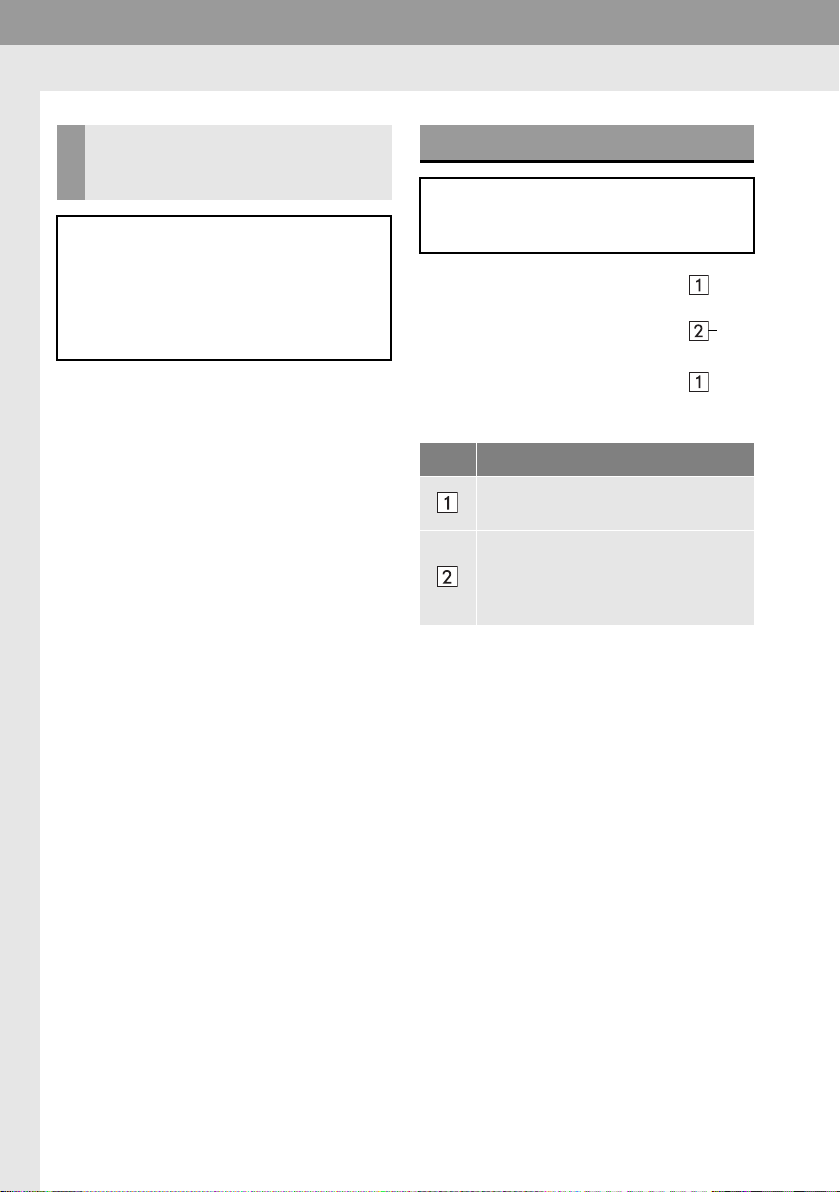
1. BEDIENING EN KENMERKEN
INVOEREN VANUIT DE LIJST
MET OVEREENKOMSTIGE
VERMELDINGEN
Op bepaalde schermen wordt een
mogelijke invoertekst of een automatische aanvulling weergegeven op basis
van de ingevoerde letters. Het gewenste item kan worden geselecteerd en
ingevoerd.
1 Voer letters in.
Als er een mogelijke invoertekst wordt
weergegeven in het invoerveld en dit de
door u gezochte tekst is, selecteer dan
OK of de mogelijke invoertekst.
Selecteer om de lijst met
mogelijke invoerteksten weer te geven.
Het aantal overeenkomstige items wordt
weergegeven.
De lijst wordt automatisch weergegeven
wanneer er 5 of minder overeenkomstige
vermeldingen zijn.
2 Kies het gewenste onderwerp.
SCROLLEN
Kies, wanneer een lijst wordt weergegeven, de juiste schermtoets om door
de lijst te scrollen.
Nr. Functie
Hiermee kunt u omhoog/omlaag
door de schermen bladeren.
Dit geeft de positie van het weergegeven scherm weer. Door dit te verslepen, kunt u omhoog/omlaag door
de schermen bladeren.
U kunt ook de pagina wijzigen door het
gewenste punt op de scrollbar te selecteren.
18
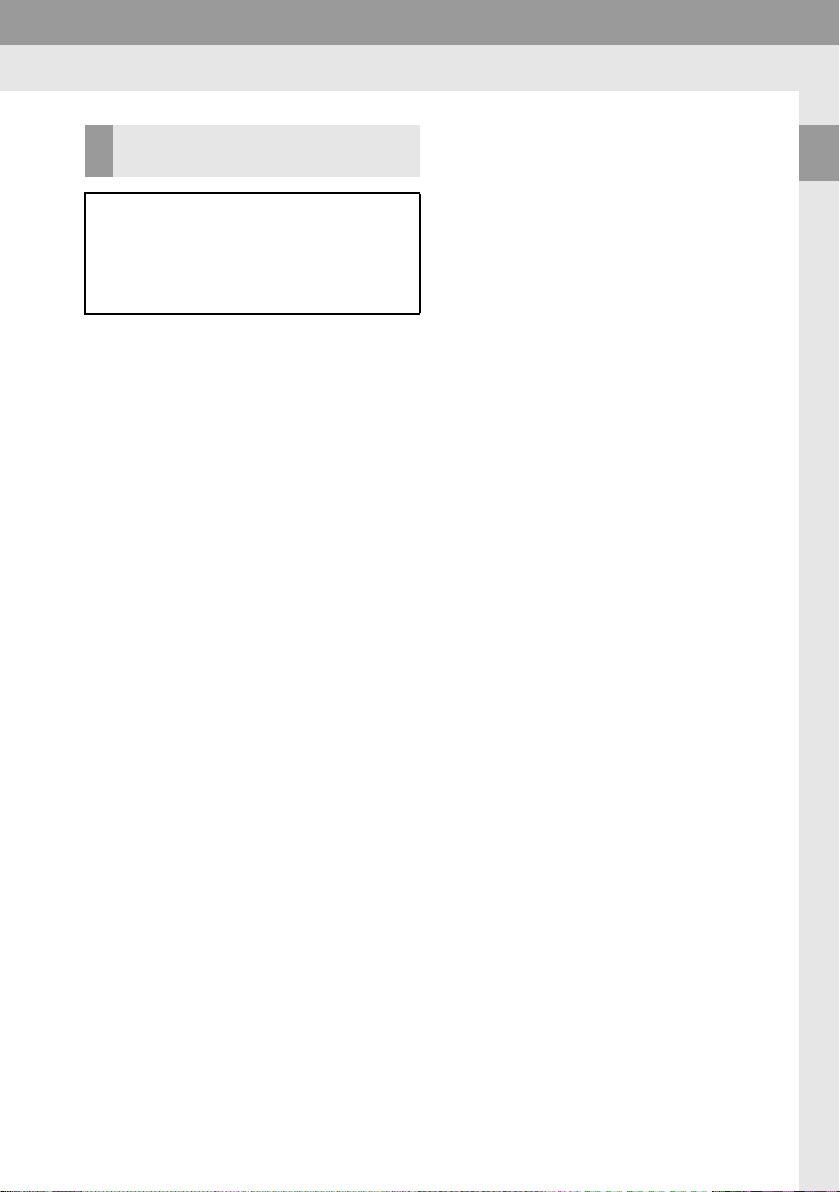
1. BEDIENING EN KENMERKEN
SCHAKELTOETSEN
KARAKTERS IN LIJSTEN
Sommige lijsten bevatten karakterschermtoetsen, A-C, D-F, enz., waarmee u direct naar lijstvermeldingen die
met dezelfde letter als de karakterschermtoets beginnen, kunt springen.
1 Selecteer één van de karakterscherm-
toetsen.
Telkens als dezelfde karakterschermtoets
wordt gekozen, wordt de lijst die met het
volgende karakter begint weergegeven.
1
BASISHANDELINGEN
19
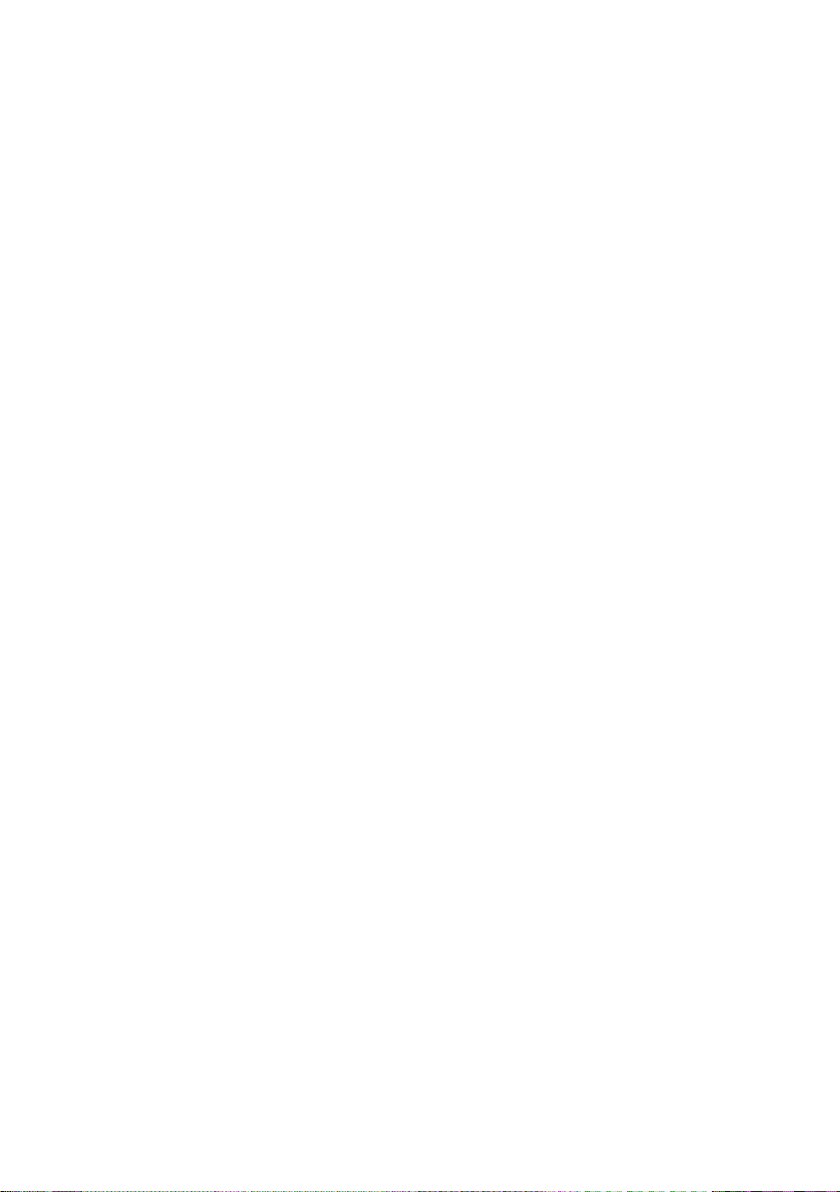
20

2
AUDIOSYSTEEM
1
2
BASISHANDELINGEN
1
1. BASISHANDELINGEN ................. 22
IN- EN UITSCHAKELEN VAN
HET AUDIOSYSTEEM........................ 22
SELECTEREN VAN EEN
AUDIOBRON....................................... 23
PLAATSEN OF UITWERPEN
VAN EEN DISC................................... 24
USB/AUX-AANSLUITING...................... 24
RADIOBEDIENING
2
1. AM/FM/DAB-RADIO ..................... 26
OVERZICHT.......................................... 26
VASTLEGGEN VAN EEN
RADIOZENDER IN HET
GEHEUGEN........................................ 29
HANDMATIG AFSTEMMEN.................. 29
RDS (RADIO DATA SYSTEEM)............ 30
TIME SHIFT-BEDIENING (DAB) ........... 31
RADIO-OPTIES..................................... 32
BEDIENING MEDIA
3
1. CD.................................................. 33
OVERZICHT.......................................... 33
AFSPELEN VAN EEN
AUDIO-CD........................................... 36
AFSPELEN VAN EEN
MP3/WMA/AAC-DISC......................... 36
OPTIES AUDIO-CD OF
MP3/WMA/AAC-DISC......................... 37
2. USB-GEHEUGEN.......................... 39
OVERZICHT.......................................... 39
AFSPELEN VAN BESTANDEN
OP EEN USB-GEHEUGEN................ 43
OPTIES USB-GEHEUGEN................... 44
3. iPod ............................................... 45
OVERZICHT.......................................... 45
iPod-AUDIO........................................... 49
AUDIO-OPTIES iPod ............................ 50
4. AUX................................................ 51
OVERZICHT.......................................... 51
5. Bluetooth®-AUDIO........................ 54
OVERZICHT.......................................... 54
AANSLUITEN VAN EEN Bluetooth
AUDIOSPELER.................................. 58
LUISTEREN NAAR Bluetooth®-AUDIO
AUDIO-OPTIES Bluetooth
AFSTANDSBEDIENING
4
AUDIOSYSTEEM
®
®
-
.. 58
.................. 59
1. STUURWIELTOETSEN................. 60
TIPS VOOR BEDIENING VAN
5
HET AUDIOSYSTEEM
1. BEDIENINGSINFORMATIE .......... 62
RADIO-ONTVANGST ........................... 62
GEBRUIK EN ONDERHOUD VAN
CD-SPELER EN DISCS ..................... 64
iPod....................................................... 66
BESTANDSINFORMATIE..................... 67
CD-R'S EN CD-RW'S............................ 69
BEGRIPPEN ......................................... 69
3
4
5
6
7
8
9
Sommige functies kunnen niet worden bediend tijdens het rijden.
21
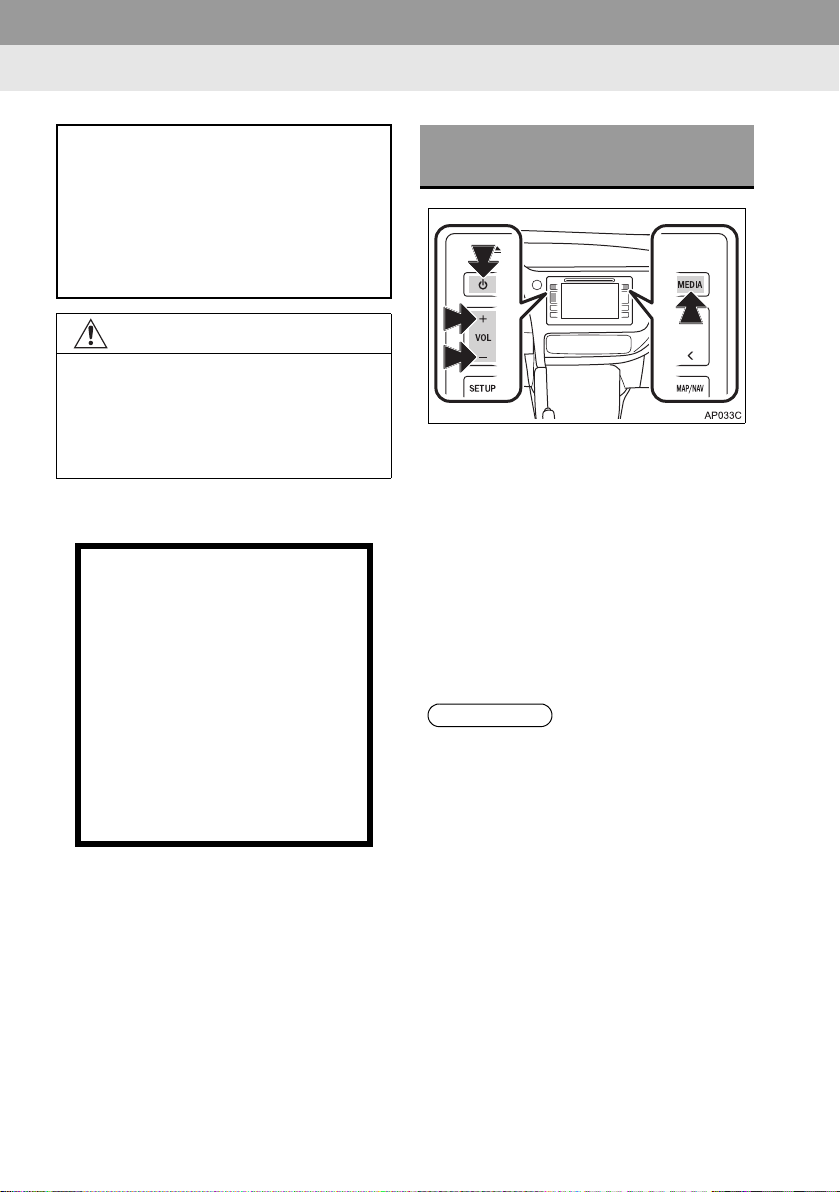
1. BASISHANDELINGEN
OPMERKING
WAARSCHUWING:
DIT PRODUCT IS EEN KLASSE I
LASERPRODUCT. HET BEDIENEN OF
AFSTELLEN VAN DIT APPARAAT EN
HET UITVOEREN VAN PROCEDURES
OP EEN WIJZE DIE NIET IN DEZE
HANDLEIDING ZIJN BESCHREVEN,
KAN TOT GEVOLG HEBBEN DAT U
AAN GEVAARLIJKE STRALING
WORDT BLOOTGESTELD. OPEN
NOOIT APPARATUUR EN VOER ZELF
GEEN REPARATIES UIT. LAAT REPARATIES UITVOEREN DOOR DESKUNDIG PERSONEEL.
INFORMATIE
1. BASISHANDELINGEN
In dit deel worden een aantal basishandelingen uitgelegd die betrekking
hebben op uw audiosysteem. Mogelijk
is niet alle informatie op uw systeem
van toepassing.
Het audiosysteem werkt wanneer het
systeem is ingeschakeld.
● Laat, om te voorkomen dat de 12V-accu
ontladen raakt, het audiosysteem niet
langer ingeschakeld dan nodig is wanneer de motor niet draait <het hybridesysteem niet is ingeschakeld>.
■VERKLARING
IN- EN UITSCHAKELEN VAN
HET AUDIOSYSTEEM
AAN/UIT-toets: Druk op deze toets om het
audiosysteem in en uit te schakelen. Het
systeem zal bij het inschakelen de laatst
ingestelde functie activeren. Houd de toets
ingedrukt om het audiosysteem opnieuw in
te schakelen.
Toets VOL: Druk op + of - om het volume
af te stellen.
Toets MEDIA: Druk op deze toets om de
schermtoetsen van het audiosysteem
weer te geven.
22
● Als het volume wordt ingesteld terwijl de
muziek tijdelijk onderbroken of onderdrukt is, zal het onderbreken of onderdrukken worden beëindigd.
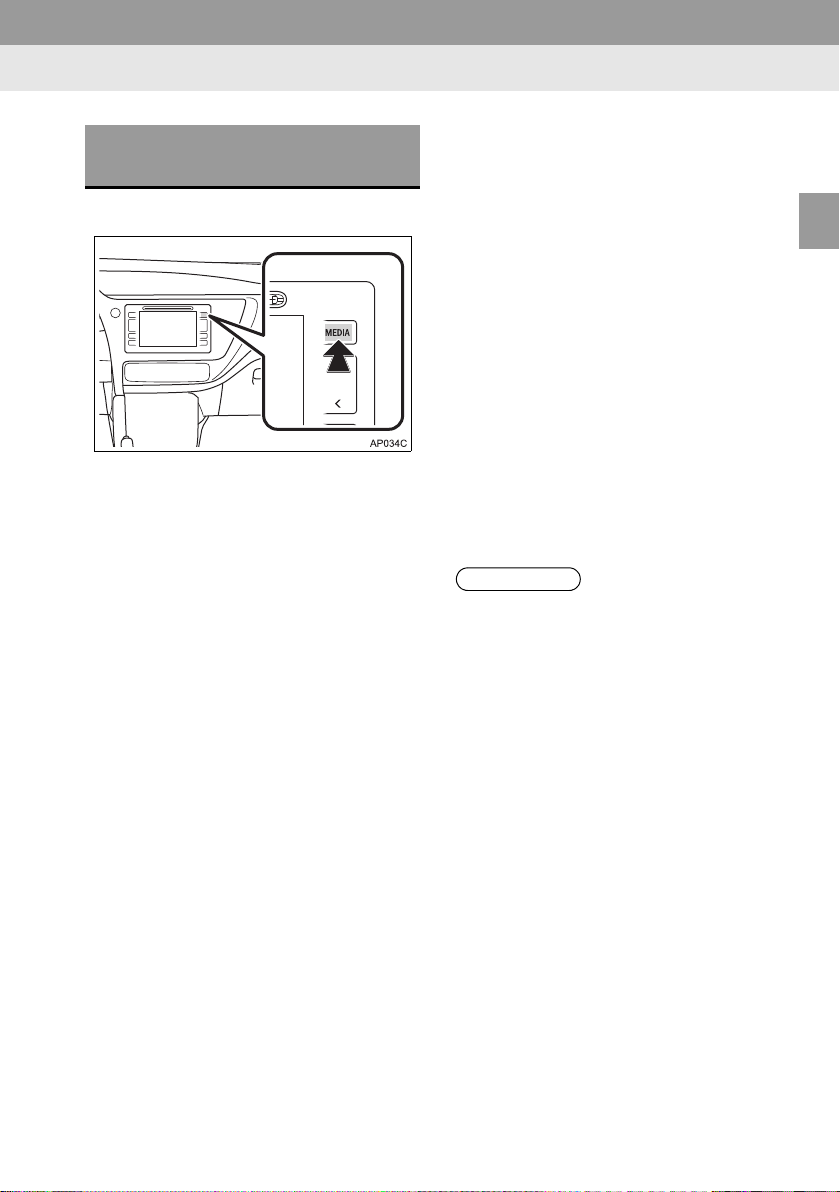
1. BASISHANDELINGEN
INFORMATIE
SELECTEREN VAN EEN
AUDIOBRON
1 Druk op de toets MEDIA.
Het audiosysteem zal de laatst ingestelde
functie activeren.
2 Selecteer of druk nogmaals op
de toets MEDIA.
3 Selecteer de gewenste audiobron.
Toyota Touch 2
Toyota Touch 2 with Go
●
Schermtoetsen die gedimd worden weergegeven, kunnen niet worden bediend.
2
AUDIOSYSTEEM
23
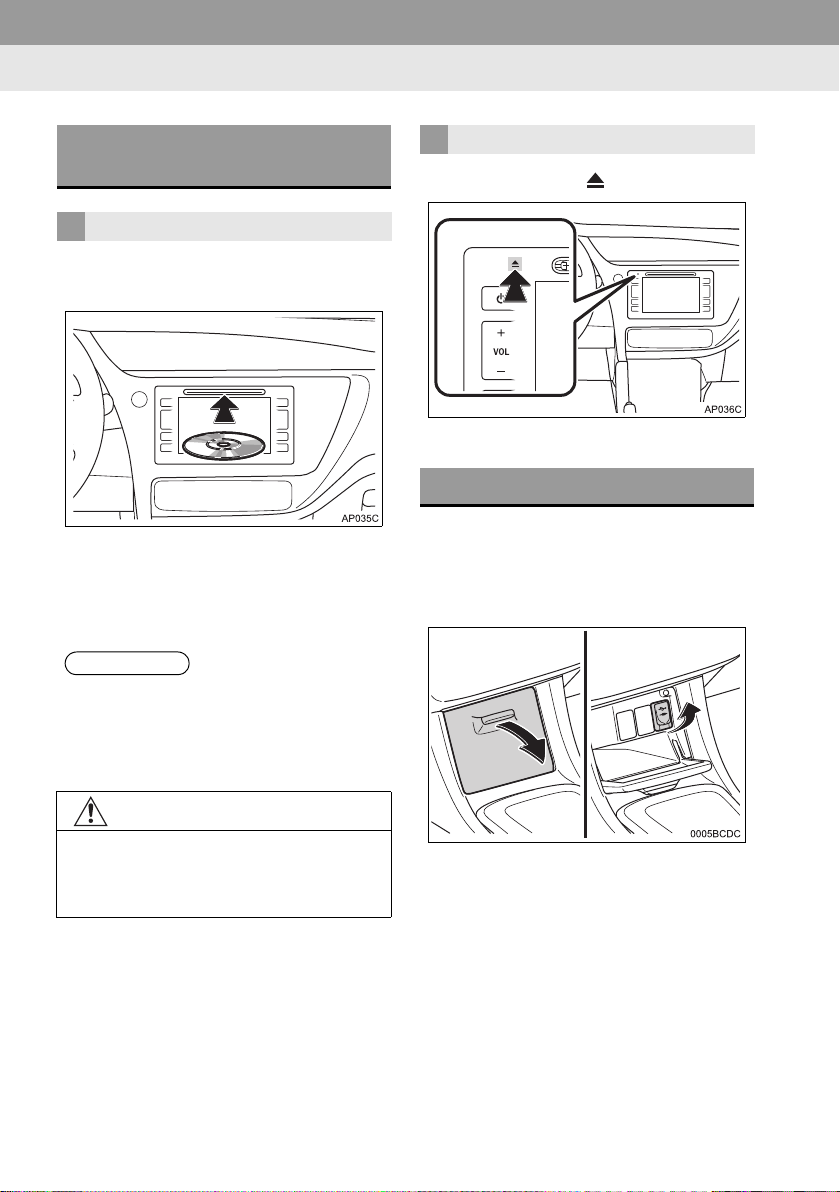
1. BASISHANDELINGEN
INFORMATIE
OPMERKING
PLAATSEN OF UITWERPEN
VAN EEN DISC
PLAATSEN VAN EEN DISC
1 Plaats de disc met het label aan de bo-
venzijde.
Als de disc goed in de opening is
geplaatst, zal de CD-speler automatisch
beginnen met het afspelen van het eerste
muziekstuk of het eerste muziekstuk van
de eerste map op de disc.
● Als de disc is geplaatst met het label
aan de onderzijde, verschijnt op het
scherm de melding “Disc error occurred”
(fout disc gevonden).
UITWERPEN VAN EEN DISC
1 Druk op de toets .
De disc wordt uitgeworpen.
USB/AUX-AANSLUITING
Type A
1 Open de klep van het extra opbergvak
en open vervolgens het klepje van de
USB/AUX-aansluiting.
● Probeer nooit de CD-speler te demonte-
ren of onderdelen te smeren. Plaats
alleen discs in de invoeropening.
24
2 Sluit een apparaat aan.

Ty pe B
OPMERKING
1 Open het klepje en sluit een apparaat
aan.
● Type A: Afhankelijk van de vorm en het
formaat van het apparaat dat op het s ysteem is aangesloten, kan het extra
opbergvak mogelijk niet goed worden
gesloten. Probeer in dat geval niet het
extra opbergvak met kracht te sluiten;
het apparaat of de aansluiting kan dan
beschadigd raken.
1. BASISHANDELINGEN
2
AUDIOSYSTEEM
Wanneer een USB-hub wordt gebruikt,
kunnen er tegelijkertijd twee apparaten
worden aangesloten.
Zelfs wanneer een USB-hub wordt
gebruikt om meer dan twee USB-apparaten aan te sluiten, worden alleen de twee
apparaten herkend die als eerste werden
aangesloten.
25
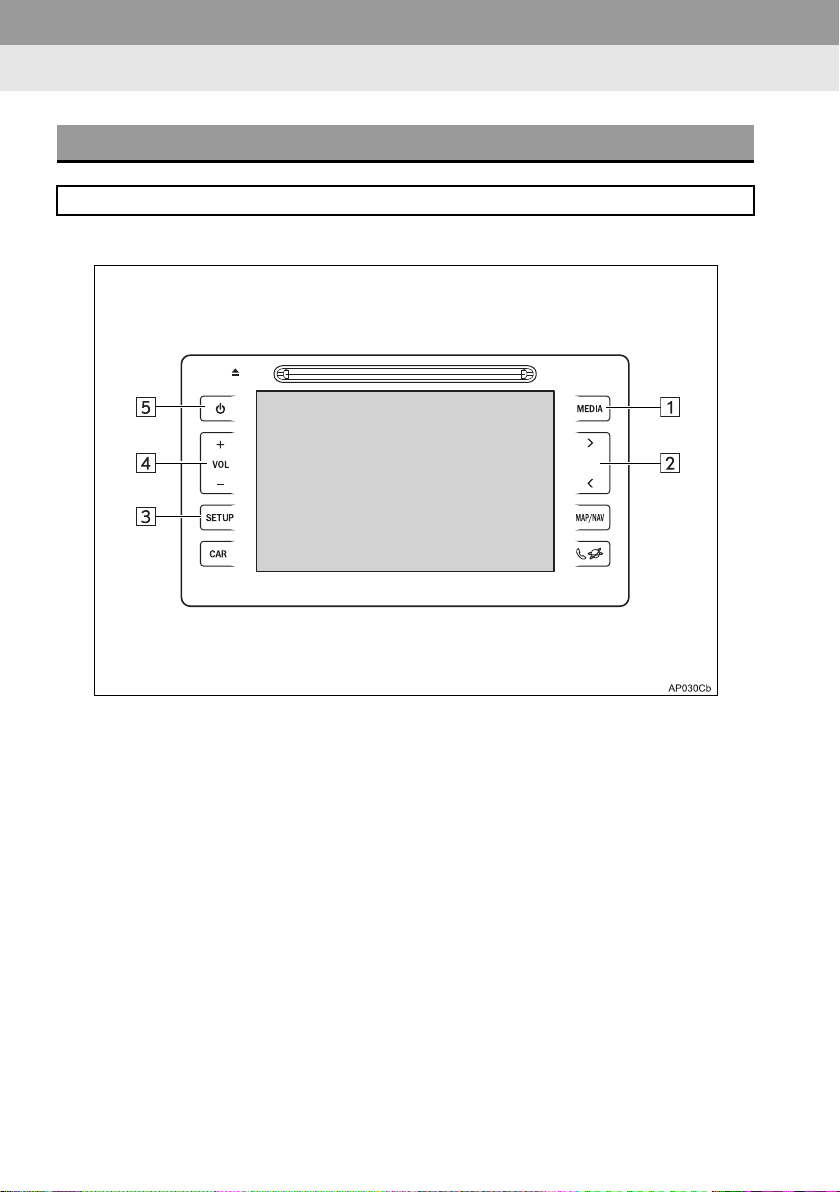
2. RADIOBEDIENING
*: Indien aanwezig
1. AM/FM/DAB*-RADIO
OVERZICHT
Selecteer AM, FM of DAB op het selectiescherm voor de audiobron (Blz. 23)
■BEDIENINGSPANEEL
26
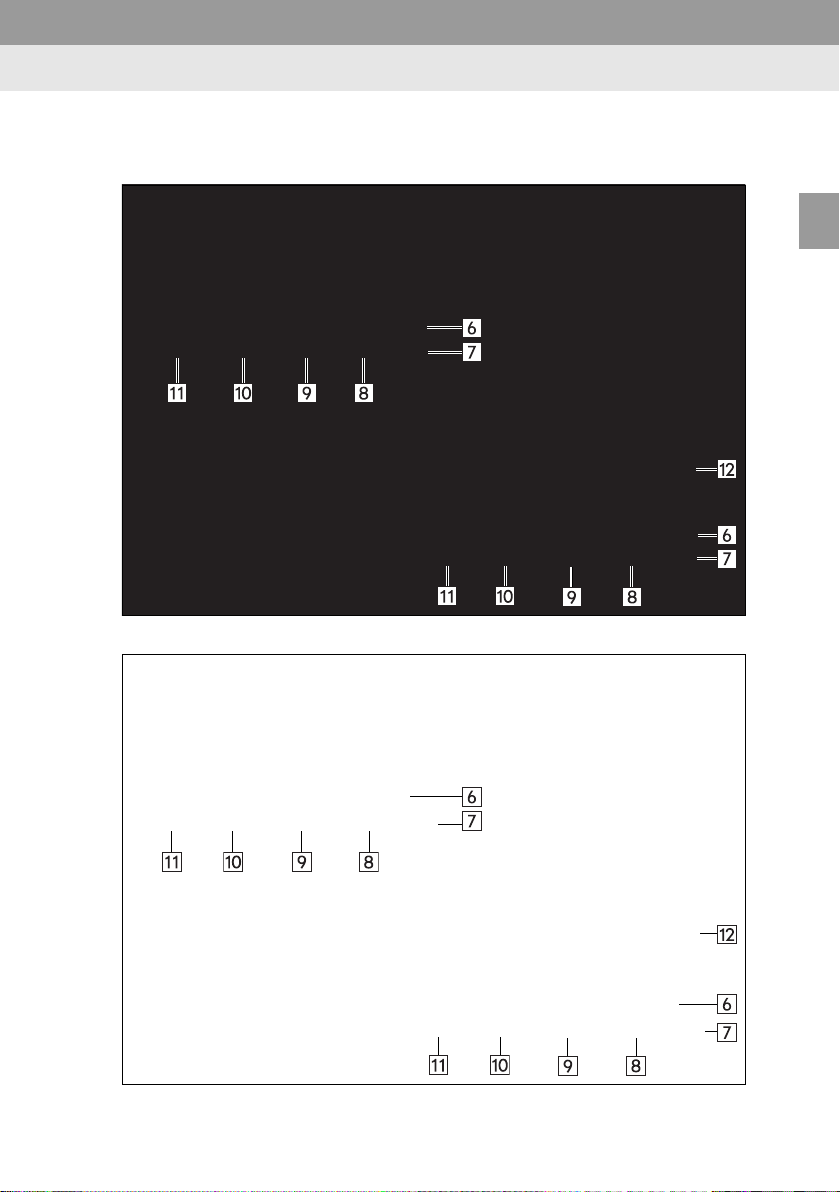
■BEDIENINGSSCHERM
AM/FM
DAB
AM/FM
DAB
Toyota Touch 2
2. RADIOBEDIENING
2
AUDIOSYSTEEM
Toyota Touch 2 with Go
27
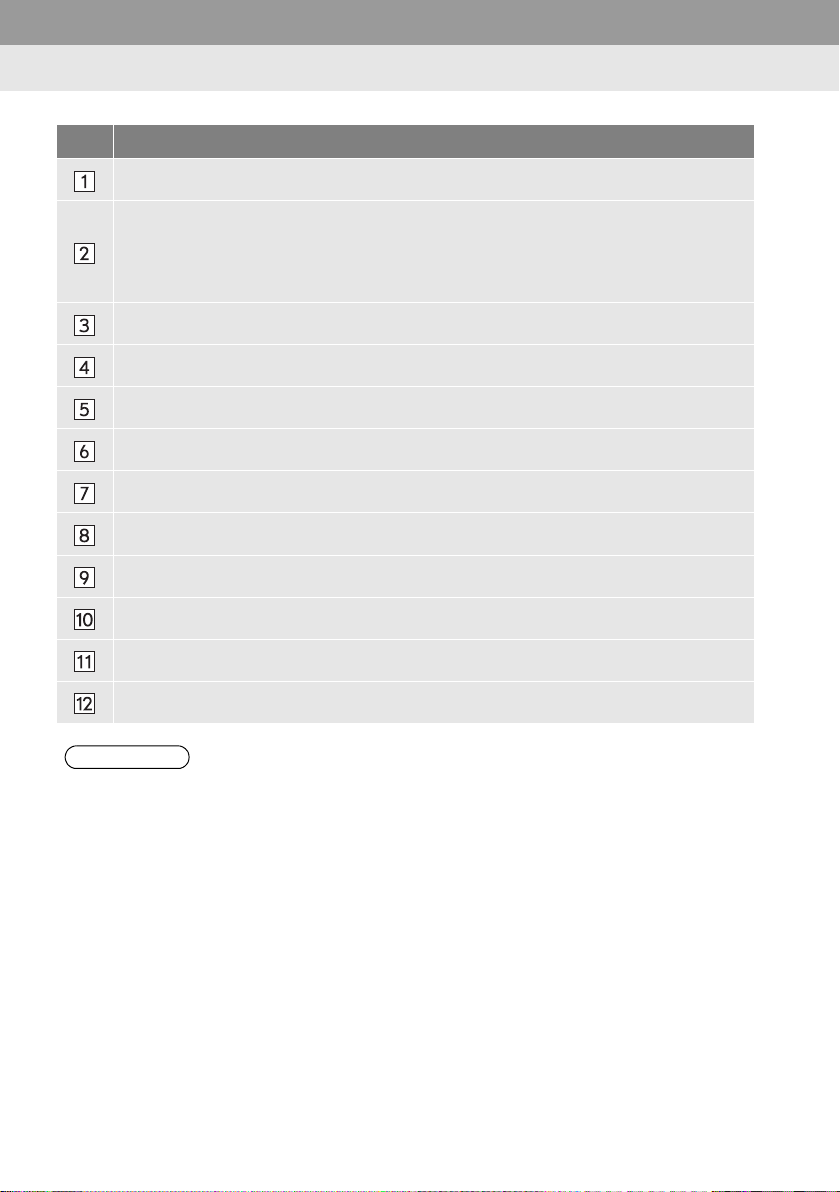
2. RADIOBEDIENING
INFORMATIE
Nr. Functie
Hiermee kunt u het selectiescherm voor de audiobron selecteren.
Scherm afstemmen op voorkeuzezenders: Druk hierop om verder/terug te gaan in de
voorkeuzezenders.
Scherm voor zenders: Druk hierop om verder/terug te gaan in de zenderlijst.
Scherm Handmatig afstemmen: Druk hierop om verder/terug te zoeken naar een
radiozender.
Kies deze toets om de geluidsinstellingen in te stellen. (Blz. 148)
Druk op + of - om het volume af te stellen.
Druk op deze toets om het audiosysteem in of uit te schakelen.
Hiermee kunt u op voorkeuzezenders afstemmen.
Hiermee kunt u het optiescherm voor de radio weergeven. (FM/DAB)
Hiermee kunt u het scherm voor handmatig afstemmen weergeven.
Hiermee kunt u de zenderlijst weergeven. (FM/DAB)
Hiermee kunt u de voorkeuzezender weergeven.
Hiermee kunt u het selectiescherm voor de audiobron weergeven.
Hiermee kunt u het bedieningsscherm voor time shift weergeven.
● De radio zal automatisch overgaan op stereo-ontvangst als een stereo-uitzending wordt
ontvangen.
28
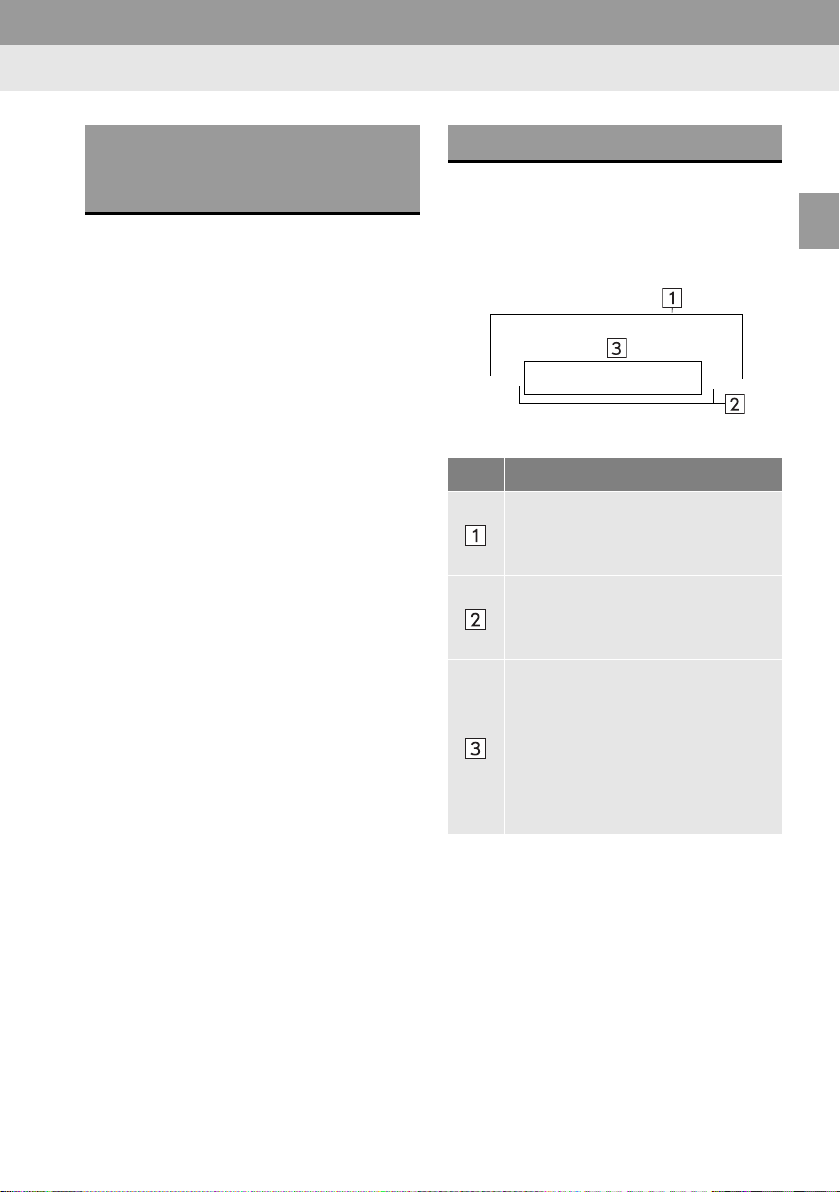
2. RADIOBEDIENING
VASTLEGGEN VAN EEN
RADIOZENDER IN HET
GEHEUGEN
1 Selecteer Favorieten.
2 Stem af op de gewenste radiozender.
3 Selecteer één van de voorkeuzetoet-
sen (1-6) en houd deze ingedrukt totdat een pieptoon is te horen.
Toyota Touch 2
Toyota Touch 2 with Go
De frequentie (AM/FM) of naam (FM/DAB)
van de radiozender wordt weergegeven in
de schermtoets.
Het wijzigen van vastgelegde gegevens
gaat op dezelfde wijze.
HANDMATIG AFSTEMMEN
■SCHERM AM/FM
1 Selecteer Manueel.
2 Stem af op de gewenste radiozender.
Nr. Functie
Hiermee kunt u verder/terug zoe-
ken naar een radiozender.
Houd deze geselecteerd om onaf-
gebroken zenders te zoeken.
Hiermee kunt u naar hogere/ lagere
frequenties gaan.
Houd deze geselecteerd om onaf-
gebroken frequenties te zoeken.
Het is mogelijk om het merkteken te
verslepen door uw vinger over het
scherm te schuiven (in het gebied
waar het merkteken wordt weergegeven). U kunt het merkteken ook
een andere plaats geven door een
positie op de frequentieband te
selecteren.
2
AUDIOSYSTEEM
29

2. RADIOBEDIENING
■SCHERM DAB
1 Selecteer Manueel.
2 Stem af op het gewenste ensemble of
de gewenste bediening.
Nr. Functie
Hiermee kunt u verder/terug zoe-
ken naar beschikbare ensembles.
Kies deze toets en houd hem
ingedrukt om onafgebroken verder/terug te zoeken. Wanneer u
uw vinger van de toets haalt, stopt
de zoekfunctie bij de volgende
zender die kan worden ontvangen.
Hiermee kunt u beschikbare diensten instellen.
Toyota Touch 2
Houd de toets ingedrukt om iedere
seconde de beschikbare diensten in
te stellen.
RDS (RADIO DATA SYSTEEM)
Afhankelijk van de beschikbaarheid
van RDS-infrastructuur werkt de functie mogelijk niet.
AF-FUNCTIE (ALTERNATIEVE
FREQUENTIE)
Als een radiozender is gekozen, wordt
automatisch de frequentie gekozen
met de beste ontvangst.
WIJZIGEN VAN REGIOCODE
UIT: Om een zender met de beste ont-
vangst binnen hetzelfde RDS-netwerk te
selecteren, om zo de zender te kunnen
volgen over een grotere afstand.
AAN: Om een zender te selecteren binnen
eenzelfde gebied.
30

2. RADIOBEDIENING
INFORMATIE
INFORMATIE
TA-FUNCTIE
(VERKEERSMELDING)
De tuner zoekt automatisch een radiozender die regelmatig verkeersinformatie uitzendt en naar die zender
wordt overgeschakeld zodra er verkeersinformatie wordt uitgezonden.
1 Wanneer de radio een TP-zender
zoekt, wordt er een pop-upbericht
weergegeven op het scherm.
2 Selecteer Verder.
● Wanneer de TA-functie aan (Blz. 32)
staat, gaat de radio op zoek naar een
TP-zender.
● Zodra de verkeersinformatie eindigt,
wordt de oorspronkelijke activiteit hervat.
■GELUIDSSTERKTE
VERKEERSINFORMATIE
Het volume waarmee de verkeersinformatie wordt doorgegeven, wordt in het
geheugen opgeslagen.
TIME SHIFT-BEDIENING
(DAB)
Met de time shift-functie kan de service
waar u op dat moment naar luistert,
worden uitgesteld naar een willekeurig
later tijdstip.
1 Selecteer op het scherm DAB.
(Blz. 27)
2 Selecteer of om 10 se-
conden vooruit/terug te springen.
Houd of geselecteerd
om snel vooruit/terug te spoelen.
● De momenten waarop afspelen mogelijk
is, zijn afhankelijk van de bitrate van de
DAB-zender die moet worden opgenomen, de grootte van het geheugen van
de DAB-eenheid en het moment waarop
de ontvangst van het programma begon.
2
AUDIOSYSTEEM
31

2. RADIOBEDIENING
INFORMATIE
*: Indien aanwezig
RADIO-OPTIES
FM-RADIO-OPTIES
1 Geef het bedieningsscherm voor FM-
radio weer. (Blz. 26)
2 Kies .
3 Selecteer de toets die u wilt instellen.
Nr. Functie
Hiermee kunt u “Per omroep” of “Alfabetisch” selecteren voor de volgorde van de zenderlijst.
De tuner zoekt automatisch een radiozender die regelmatig verkeersinformatie uitzendt en naar die
zender wordt overgeschakeld zodra
er verkeersinformatie wordt uitgezonden.
Hiermee kunt u het automatisch
zoeken van een zender met een
goede ontvangst wanneer de ontvangst van de actuele zender verslechtert aan-/uitzetten.
Hiermee kunt u een zender selecteren binnen eenzelfde gebied.
Hiermee kunt u FM-radiotekst
aan-/uitzetten.
DAB-OPTIES*
1 Geef het scherm DAB weer. (Blz. 26)
2 Kies .
3 Selecteer de toets die u wilt instellen.
Nr. Functie
Hiermee kunt u de DAB-zenderlijst
bijwerken.
Hiermee kunt u de L-band in het af-
stembereik aan-/uitzetten. Wanneer
dit is uitgeschakeld, is het fysieke zen-
derbereik voor het afstemmen beperkt
tot Band III, behalve bij de voorkeuze-
zenders. Wanneer “Aan” is geselec-
teerd, is het fysieke zenderbereik voor
het afstemmen Band III en L -ba n d.
Hiermee kunt het automatisch zoeken
naar een zender die regelmatig ver -
keersinformatie uitzendt aan-/uitzet-
ten. Wanneer deze functie is
ingeschakeld en verkeersinformatie
wordt ontvangen, verschijnt er een
pop-upvenster.
Hiermee kunt u het automatisch
zoeken van een zender met een
goede ontvangst wanneer de ont-
vangst van de actuele zender ver-
slechtert aan-/uitzetten.
Hiermee kunt u de DAB-tekstfunctie
aan-/uitzetten.
● De actuele instelling van elke optie
wordt rechts ervan weergegeven.
32

3. BEDIENING MEDIA
1. CD
OVERZICHT
U kunt het bedieningsscherm voor CD op de volgende manieren weergeven:
Plaatsen van een disc (Blz. 24)
Kies CD op het keuzescherm voor de audiobron (Blz. 23)
■BEDIENINGSPANEEL
2
AUDIOSYSTEEM
33

3. BEDIENING MEDIA
Audio-CD
MP3/WMA/AAC-disc
■BEDIENINGSSCHERM
34

Nr. Functie
INFORMATIE
Disc-opening
3. BEDIENING MEDIA
Hiermee kunt u het selectiescherm voor de audiobron selecteren.
Druk hierop om een muziekstuk te selecteren.
Ingedrukt houden om snel vooruit/terug te spoelen.
Kies deze toets om de geluidsinstellingen in te stellen. (Blz. 148)
Druk op + of - om het volume af te stellen.
Druk op deze toets om het audiosysteem in of uit te schakelen.
Druk op deze toets om een disc uit te werpen.
Geeft de voortgang weer.
Hiermee kunt u het optiescherm voor audio-CD en MP3/WMA/AAC-disc weergeven.
Audio-CD: Hiermee kunt u een overzicht van muziekstukken weergeven.
MP3/WMA/AAC-disc: Hiermee kunt u een overzicht van mappen weergeven.
Hiermee kunt u in willekeurige volgorde afspelen.
Hiermee kunt u het afspelen herhalen.
Hiermee kunt u het selectiescherm voor de mediabron weergeven.
Hiermee kunt u afspelen/onderbreken.
2
AUDIOSYSTEEM
● Als een disc CD-DA-bestanden en MP3/WMA/AAC-bestanden bevat, kunnen alleen de
● Als een CD-TEXT-disc is geplaatst, worden de titel van de disc en van het muziekstuk
● Als een disc geen CD-TEXT bevat, wordt alleen het nummer van het muziekstuk op het
CD-DA-bestanden worden afgespeeld.
weergegeven.
scherm weergegeven.
35

3. BEDIENING MEDIA
AFSPELEN VAN EEN
AUDIO-CD
HERHALEN
Het muziekstuk waarnaar u op dat
moment luistert, kan worden herhaald.
1 Kies .
Telkens wanneer u selecteert, wij-
zigt de modus als volgt:
• muziekstuk herhalen uit
WILLEKEURIGE VOLGORDE
Muziekstukken kunnen automatisch in
willekeurige volgorde worden geselecteerd.
AFSPELEN VAN EEN
MP3/WMA/AAC-DISC
HERHALEN
Het muziekstuk of de map waarnaar u
op dat moment luistert, kan worden
herhaald.
1 Kies .
Telkens wanneer u selecteert, wij-
zigt de modus als volgt:
• muziekstuk herhalen map herhalen
uit
1 Selecteer .
Telkens wanneer u selecteert, wij-
zigt de modus als volgt:
• willekeurige volgorde uit
36

3. BEDIENING MEDIA
WILLEKEURIGE VOLGORDE
Muziekstukken kunnen automatisch in
willekeurige volgorde worden geselecteerd.
1 Kies .
Telkens wanneer u selecteert, wij-
zigt de modus als volgt:
• willekeurige volgorde
uit
OPTIES AUDIO-CD OF
MP3/WMA/AAC-DISC
1 Geef het bedieningsscherm voor CD
weer. (Blz. 33)
2 Selecteer .
3 Selecteer de toets die u wilt instellen.
2
AUDIOSYSTEEM
37

3. BEDIENING MEDIA
Nr. Functie
Audio-CD: Hiermee kunt u een
overzicht van muziekstukken
weergeven.
MP3/WMA/AAC-disc: Hiermee
kunt u een overzicht van mappen weergeven.
Hiermee kunt u het afspelen van
de muziekstukken hervatten vanaf
het begin van de afspeellijst wanneer het afspelen van het laatste
muziekstuk van de lijst is afgelopen.
Hiermee kunt u muziekstukken in
willekeurige volgorde afspelen.
Hiermee kunt u het afspelen van
het muziekstuk herhalen.
Hiermee kunt u het afspelen van
1
*
de map herhalen.
Hiermee kunt u het in willekeurige
1, 2
volgorde afspelen van de map
*
herhalen.
1
*
: Alleen MP3/WMA/AAC-disc
2
*
: Alleen Toyota Touch 2 with Go
38

3. BEDIENING MEDIA
2. USB-GEHEUGEN
OVERZICHT
U kunt het bedieningsscherm voor het USB-geheugen op de volgende manieren
weergeven:
Aansluiten van een USB-geheugen (Blz. 24)
Kies USB op het keuzescherm voor de audiobron (Blz. 23)
■BEDIENINGSPANEEL
2
AUDIOSYSTEEM
39

3. BEDIENING MEDIA
■BEDIENINGSSCHERM
40
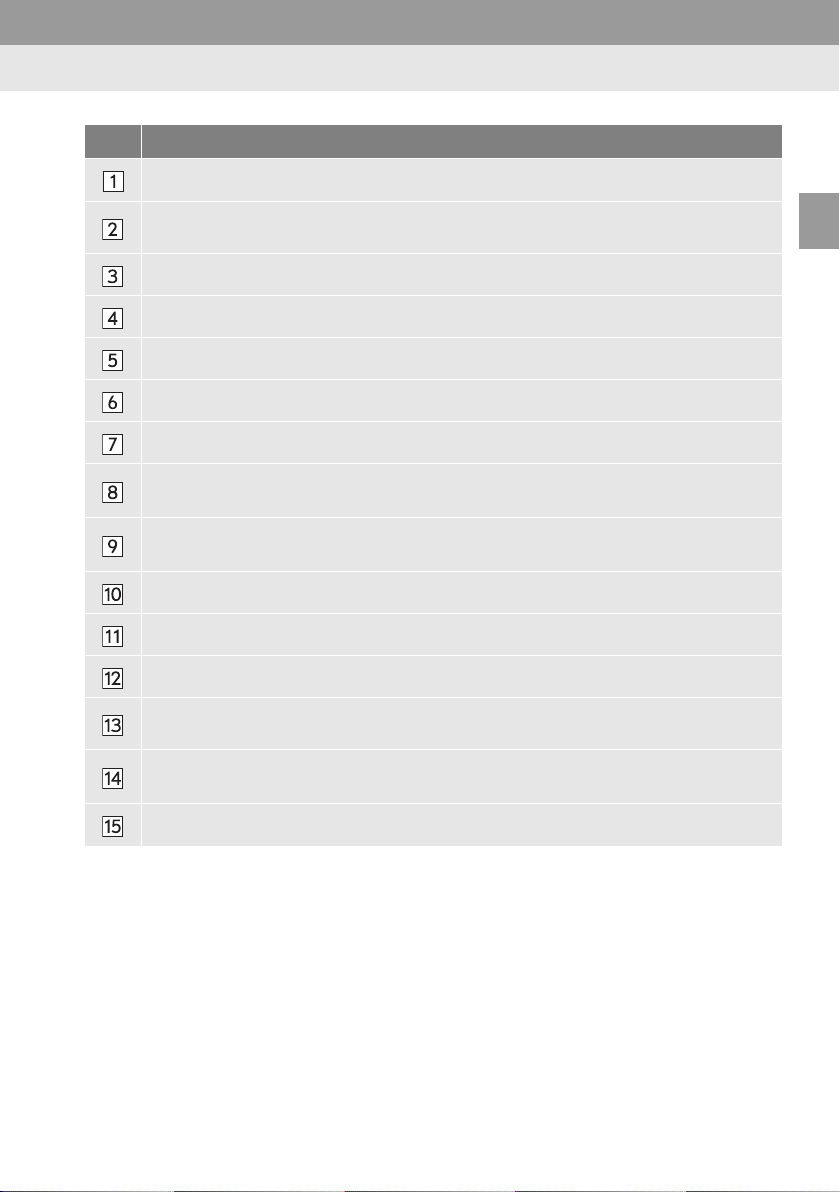
Nr. Functie
Hiermee kunt u het selectiescherm voor de audiobron selecteren.
3. BEDIENING MEDIA
Druk hierop om een muziekstuk te selecteren.
Ingedrukt houden om snel vooruit/terug te spoelen.
Kies deze toets om de geluidsinstellingen in te stellen. (Blz. 148)
Druk op + of - om het volume af te stellen.
Druk op deze toets om het audiosysteem in of uit te schakelen.
Geeft de voortgang weer.
Hiermee kunt u het USB-optiescherm weergeven.
Hiermee kunt u een nieuwe afspeellijst aanmaken met muziekstukken van hetzelfde
genre als het muziekstuk dat op dat moment wordt afgespeeld. (indien aanwezig)
Hiermee kunt u het selectiescherm voor de bladerfunctie weergeven en vervolgens de
gewenste optie selecteren.
Hiermee kunt u in willekeurige volgorde afspelen.
Hiermee kunt u het afspelen herhalen.
Hiermee kunt u het selectiescherm voor de audiobron weergeven.
Geeft de albumhoes weer.
Hiermee kunt u een overzicht van muziekstukken weergeven.
Wanneer er 2 USB-geheugens zijn aangesloten, kunt u hiermee schakelen tussen USB1
en USB2.
2
AUDIOSYSTEEM
Hiermee kunt u afspelen/onderbreken.
41

3. BEDIENING MEDIA
WAARSCHUWING
OPMERKING
INFORMATIE
● Bedien de draagbare speler niet tijdens het rijden en sluit het USB-geheugen ook niet
aan tijdens het rijden.
● Afhankelijk van de vorm en het formaat van het apparaat dat op het systeem is aange-
sloten, kan het extra opbergvak mogelijk niet goed word en geslot en. Probeer in dat geval
niet het extra opbergvak met kracht te sluiten; het apparaat of de aansluiting kan dan
beschadigd raken.
● Laat een draagbare speler niet in de auto achter. Met name de hoge temperaturen in de
auto kunnen de draagbare speler beschadigen.
● Oefen geen overmatige druk uit op de draagbare speler wanneer deze aangesloten is
omdat anders de speler of de aansluiting beschadigd kan raken.
● Steek geen vreemde voorwerpen in de aansluiting omdat de draagbare speler of de aan-
sluiting hierdoor beschadigd kan raken.
● Alleen Toyot a Touch 2 with Go: Dit systeem ondersteunt MTP-apparaten.
42

3. BEDIENING MEDIA
AFSPELEN VAN BESTANDEN
OP EEN USB-GEHEUGEN
HERHALEN
Het muziekstuk waarnaar u op dat
moment luistert, wordt herhaald.
1 Selecteer .
Telkens wanneer u selecteert, wij-
zigt de modus als volgt:
• muziekstuk herhalen uit
WILLEKEURIGE VOLGORDE
Muziekstukken worden automatisch in
willekeurige volgorde geselecteerd.
AANMAKEN VAN AFSPEELLIJST MET MUZIEKSTUKKEN
VAN HETZELFDE GENRE
Het systeem maakt een nieuwe afspeellijst aan met muziekstukken van
hetzelfde genre als het muziekstuk dat
op dat moment wordt afgespeeld.
1 Kies .
2
AUDIOSYSTEEM
1 Selecteer .
Telkens wanneer u selecteert, wij-
zigt de modus als volgt:
• willekeurige volgorde uit
43
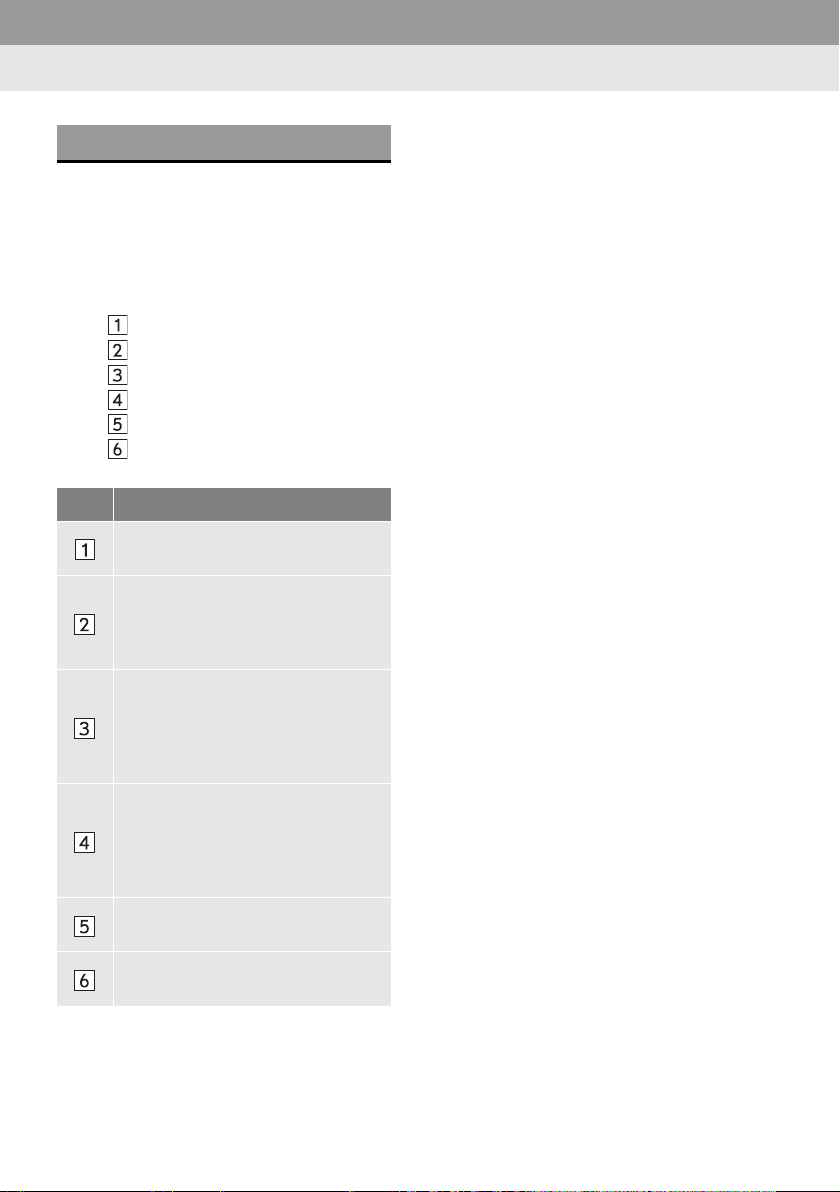
3. BEDIENING MEDIA
OPTIES USB-GEHEUGEN
1 Geef het bedieningsscherm voor het
USB-geheugen weer. (Blz. 39)
2 Selecteer .
3 Selecteer de toets die u wilt instellen.
Nr. Functie
Hiermee kunt u een overzicht van
muziekstukken weergeven.
Hiermee kunt u het selectiescherm
voor de bladerfunctie weergeven en
vervolgens de gewenste optie
selecteren.
Hiermee kunt u de lengte van de afspeellijst met muziekstukken van
hetzelfde genre kiezen, 25, 50 of
100 muziekstukken. (indien aanwezig)
Hiermee kunt u het afspelen van de
muziekstukken hervatten vanaf het
begin van de afspeellijst wanneer
het afspelen van het laatste muziekstuk van de lijst is afgelopen.
Hiermee kunt u in willekeurige volgorde afspelen.
Hiermee kunt u het afspelen van het
muziekstuk herhalen.
44

3. BEDIENING MEDIA
3. iPod
OVERZICHT
U kunt het bedieningsscherm voor iPod op de volgende manieren weergeven:
Aansluiten van een iPod (Blz. 24)
Kies iPod op het keuzescherm voor de audiob ron ( Blz. 23)
■BEDIENINGSPANEEL
2
AUDIOSYSTEEM
45

3. BEDIENING MEDIA
■BEDIENINGSSCHERM
46

Nr. Functie
Hiermee kunt u het selectiescherm voor de audiobron selecteren.
3. BEDIENING MEDIA
Druk hierop om een muziekstuk te selecteren.
Ingedrukt houden om snel vooruit/terug te spoelen.
Kies deze toets om de geluidsinstellingen in te stellen. (Blz. 148)
Druk op + of - om het volume af te stellen.
Druk op deze toets om het audiosysteem in of uit te schakelen.
Geeft de voortgang weer.
Hiermee kunt u het optiescherm voor iPod-audio weergeven.
Hiermee kunt u een nieuwe afspeellijst aanmaken met muziekstukken van hetzelfde
genre als het muziekstuk dat op dat moment wordt afgespeeld. (indien aanwezig)
Hiermee kunt u het selectiescherm voor de bladerfunctie weergeven en vervolgens de
gewenste optie selecteren.
Hiermee kunt u in willekeurige volgorde afspelen.
Hiermee kunt u het afspelen herhalen.
Hiermee kunt u het selectiescherm voor de audiobron weergeven.
Geeft de albumhoes weer.
Hiermee kunt u een overzicht van muziekstukken weergeven.
Wanneer er 2 iPods zijn aangesloten, kunt u hiermee schakelen tussen iPod1 en iPod2.
2
AUDIOSYSTEEM
Hiermee kunt u afspelen/onderbreken.
47

3. BEDIENING MEDIA
WAARSCHUWING
OPMERKING
INFORMATIE
● Bedien de speler niet tijdens het rijden en sluit de iPod ook niet aan tijdens het rijden.
● Afhankelijk van de vorm en het formaat van het apparaat dat op het systeem is aange-
sloten, kan het extra opbergvak mogelijk niet goed word en geslot en. Probeer in dat geval
niet het extra opbergvak met kracht te sluiten; het apparaat of de aansluiting kan dan
beschadigd raken.
● Laat een draagbare speler niet in de auto achter. Met name de hoge temperaturen in de
auto kunnen de draagbare speler beschadigen.
● Oefen geen overmatige druk uit op de draagbare speler wanneer deze aangesloten is
omdat anders de speler of de aansluiting beschadigd kan raken.
● Steek geen vreemde voorwerpen in de aansluiting omdat de draagbare speler of de aan-
sluiting hierdoor beschadigd kan raken.
● Als de iPod is aangesloten met een originele iPod-kabel, wordt de batterij van de iPod
automatisch geladen.
● Afhankelijk van de iPod en de nummers in de iPod, kan de iPod-albumhoes worden
weergegeven. Het kan even duren voordat de iPod-albumhoes wordt weergegeven en
de iPod kan niet worden bediend zolang de albumhoes nog niet volledig wordt weerg egeven. Er kunnen alleen iPod-albumhoezen worden weergegeven die opgeslagen zijn in
JPEG-formaat.
● Als een iPod is aangesloten en de audiobron is gewijzigd naar de iPod-modus, zal de
iPod verdergaan met afspelen vanaf het punt waar de speler is geëindigd.
● Afhankelijk van de iPod die op het systeem is aangesloten, zijn bepaalde functies moge-
lijk niet beschikbaar.
48

3. BEDIENING MEDIA
iPod-AUDIO
HERHALEN
Het muziekstuk waarnaar u op dat moment luistert, wordt herhaald.
1 Selecteer .
Telkens wanneer u selecteert, wij-
zigt de modus als volgt:
• muziekstuk herhalen
WILLEKEURIGE VOLGORDE
Muziekstukken worden automatisch in
willekeurige volgorde geselecteerd.
uit
AANMAKEN VAN AFSPEELLIJST MET MUZIEKSTUKKEN
VAN HETZELFDE GENRE
Het systeem maakt een nieuwe afspeellijst aan met muziekstukken van
hetzelfde genre als het muziekstuk dat
op dat moment wordt afgespeeld.
1 Kies .
2
AUDIOSYSTEEM
1 Selecteer .
Telkens wanneer u selecteert, wij-
zigt de modus als volgt:
• willekeurige volgorde
uit
49

3. BEDIENING MEDIA
AUDIO-OPTIES iPod
1 Geef het bedieningsscherm voor de
iPod weer. (Blz. 45)
2 Selecteer .
3 Selecteer de toets die u wilt instellen.
Nr. Functie
Hiermee kunt u een overzicht van
muziekstukken weergeven.
Hiermee kunt u het selectiescherm
voor de bladerfunctie weergeven en
vervolgens de gewenste optie selecteren.
Hiermee kunt u de lengte van de afspeellijst met muziekstukken van
hetzelfde genre kiezen, 25, 50 of
100 muziekstukken. (indien aanwezig)
Hiermee kunt u het afspelen van de
muziekstukken hervatten vanaf het
begin van de afspeellijst wanneer
het afspelen van het laatste muziekstuk van de lijst is afgelopen.
Hiermee kunt u in willekeurige volgorde afspelen.
Hiermee kunt u het afspelen van het
muziekstuk herhalen.
50

3. BEDIENING MEDIA
4. AUX
OVERZICHT
U kunt het bedieningsscherm voor AUX op de volgende manieren weergeven:
Een apparaat aansluiten op de AUX-aansluiting (Blz. 24)
Kies AUX op het keuzescherm voor de audiobron (Blz. 23)
■BEDIENINGSPANEEL
2
AUDIOSYSTEEM
51

3. BEDIENING MEDIA
■BEDIENINGSSCHERM
Nr. Functie
Hiermee kunt u het selectiescherm voor de audiobron selecteren.
Kies deze toets om de geluidsinstellingen in te stellen. (Blz. 148)
Druk op + of - om het volume af te stellen.
Druk op deze toets om het audiosysteem in of uit te schakelen.
Hiermee kunt u het selectiescherm voor de audiobron weergeven.
52

3. BEDIENING MEDIA
WAARSCHUWING
OPMERKING
● Sluit draagbare audioapparaten niet aan en bedien deze niet tijdens het rijden.
● Afhankelijk van de vorm en het formaat van het apparaat dat op het systeem is aange-
sloten, kan het extra opbergvak mogelijk niet goed worden gesloten. Probeer in dat geval
niet het extra opbergvak met kracht te sluiten; het apparaat of de aansluiting kan dan
beschadigd raken.
● Laat het draagbare audioapparaat niet in de auto achter. De temperatuur in de auto kan
hoog oplopen, waardoor de speler beschadigd kan raken.
● Druk niet op het draagbare audioapparaat en oefen geen onnodige druk erop uit terwijl
het apparaat is aangesloten, aangezien dit het apparaat of de aansluiting ervan kan
beschadigen.
● St eek geen vree mde voorwerpen in de aa nsl uiti ng, aa ngezien di t het d ra agba re au dio ap-
paraat of de aansluiting ervan kan beschadigen.
2
AUDIOSYSTEEM
53

3. BEDIENING MEDIA
*: Bluetooth is een geregistreerd handelsmerk van Bluetooth SIG, Inc.
5. Bluetooth®-AUDIO
Het Bluetooth
®
-audiosysteem maakt het mogelijk om muziek die wordt afgespeeld
op een draagbare speler draadloos weer te geven via de luidsprekers van de auto.
Dit audiosysteem ondersteunt Bluetooth
®
, een draadloos communicatiesysteem
waarmee muziek op een draagbare speler kan worden afgespeeld zonder dat een
kabelverbinding nodig is. Als een apparaat Bluetooth
Bluetooth
®
-audiosysteem niet.
®
niet ondersteunt, werkt het
Afhankelijk van het type draagbare speler dat is aangesloten, zijn sommige functies mogelijk niet beschikbaar en/of ziet het scherm er mogelijk anders uit dan in
deze handleiding.
OVERZICHT
U kunt het bedieningsscherm voor Bluetooth®-audio op de volgende manieren
weergeven:
Verbi nding maken met een Bluetooth®-audiospeler (Blz. 58)
Kies Bluetooth* op het keuzescherm voor de audiobron (Blz. 23)
■BEDIENINGSPANEEL
54

■BEDIENINGSSCHERM
3. BEDIENING MEDIA
2
AUDIOSYSTEEM
55

3. BEDIENING MEDIA
Nr. Functie
Hiermee kunt u het selectiescherm voor de audiobron selecteren.
Druk hierop om een muziekstuk te selecteren.
Ingedrukt houden om snel vooruit/terug te spoelen.
Kies deze toets om de geluidsinstellingen in te stellen. (Blz. 148)
Druk op + of - om het volume af te stellen.
Druk op deze toets om het audiosysteem in of uit te schakelen.
Geeft de voortgang weer.
Hiermee kunt u het optiescherm voor Bluetooth®-audio weergeven.
Hiermee kunt u het selectiescherm voor de bladerfunctie weergeven en vervolgens de
gewenste optie selecteren.
Hiermee kunt u in willekeurige volgorde afspelen.
Hiermee kunt u het afspelen herhalen.
56
Hiermee kunt u het selectiescherm voor de audiobron weergeven.
Hiermee kunt u afspelen/onderbreken.

3. BEDIENING MEDIA
WAARSCHUWING
OPMERKING
INFORMATIE
● Bedien de speler niet en verbind hem niet met het Bluet ooth®-audiosysteem terwijl u rijdt.
®
● Uw audiomodule is uitgerust met Bluetooth
pacemakers, CRT-pacemakers of geïmplanteerde hartdefibrillatoren moeten voldoende
afstand bewaren tot de Bluetooth
®
-antennes. Radiogolven kunnen de werking van der-
-antennes. Mensen met geïmplanteerde
gelijke apparatuur beïnvloeden.
®
● Alvorens Bluetooth
-apparaten te gebruiken, moeten gebruikers van medische apparatuur anders dan geïmplanteerde pacemakers, CRT-pacemakers en geïmplanteerde hartdefibrillatoren contact opnemen met de fabrikan t of leverancier va n deze producte n om te
informeren of radiosignalen invloed uitoefenen op deze apparatuur. Radiogolven kunnen
onverwachte effecten hebben op de werking van dergelijke medische apparatuur.
● Laat een draagbare speler niet in de auto achter. Met name de hoge temperaturen in de
auto kunnen de draagbare speler beschadigen.
● Onder de volgende omstandigheden werkt dit systeem mogelijk niet:
®
• Het Bluetooth
• Het Bluetooth
• De batterij van het Bluetooth
● Wanneer het Bluetooth
-apparaat is uitgeschakeld.
®
-apparaat heeft geen verbinding.
®
®
-apparaat is onvoldoende geladen.
-audiosysteem in werking is, kan het even duren voordat de ver-
binding met de telefoon tot stand is gekomen.
● Raadpleeg de handleiding die bij de draagbare speler is geleverd voor meer informatie
over de bediening van de draagbare speler.
®
● Als de verbinding met het Bluetooth
vangst van het Bluetooth
®
-netwerk wanneer het systeem is ingeschakeld, probeert het
-apparaat wegvalt als gevolg van een slechte ont-
systeem automatisch opnieuw verbinding te maken met de draagbare speler.
®
● Als de verbinding met het Bluetooth
-apparaat is verbroken doordat dit is uitgeschakeld,
zal er niet automatisch opnieuw verbinding worden gemaakt. Sluit de draagbare speler
handmatig opnieuw aan.
®
● De informatie van het Bluetooth
verbinding maakt met het Bluetooth
-apparaat wordt geregistreerd als de draagbare speler
®
-audiosysteem. Verwijder de Bluetooth®-audio-
informatie uit het systeem wanneer u de auto verkoopt of wegdoet.
2
AUDIOSYSTEEM
57

3. BEDIENING MEDIA
AANSLUITEN VAN EEN
Bluetooth
Om het Bluetooth®-audiosysteem te
kunnen gebruiken, moet u een
Bluetooth
registreren.
Toyota Touch 2 (Blz. 150)
Toyota Touch 2 with Go (Bl z. 155)
®
-AUDIOSPELER
®
-apparaat in het systeem
LUISTEREN NAAR
Bluetooth
HERHALEN
Het muziekstuk waarnaar u op dat moment luistert, wordt herhaald.
®
-AUDIO
1 Selecteer .
Telkens wanneer u selecteert, wij-
zigt de modus als volgt:
• muziekstuk herhalen
WILLEKEURIGE VOLGORDE
Muziekstukken worden automatisch in
willekeurige volgorde geselecteerd.
uit
58
1 Selecteer .
Telkens wanneer u selecteert, wij-
zigt de modus als volgt:
• willekeurige volgorde uit

3. BEDIENING MEDIA
INFORMATIE
AUDIO-OPTIES Bluetooth
®
1 Geef het bedieningsscherm voor
Bluetooth® weer. (Blz. 54)
2 Selecteer .
3 Selecteer de toets die u wilt instellen.
Nr. Functie
Hiermee kunt u een overzicht van
muziekstukken weergeven.
Hiermee kunt u het selectiescherm
voor de bladerfunctie weergeven en
vervolgens de gewenste optie selecteren.
Hiermee kunt u het afspelen van de
muziekstukken hervatten vanaf het
begin van de afspeellijst wanneer
het afspelen van het laatste muziekstuk van de lijst is afgelopen.
Hiermee kunt u in willekeurige volgorde afspelen.
Hiermee kunt u het afspelen van het
muziekstuk herhalen.
● Als een draagbaar apparaat AVRCP 1.4
en bladeren ondersteunt, zijn het titeloverzicht en bladeren in muziek
beschikbaar. (Als het apparaat bladeren
niet ondersteunt, worden deze menuitems grijs weergegeven.)
Minder luxe uitgevoerde apparaten
ondersteunen deze functies niet.
Bij deze apparaten worden het titelove rzicht en bladeren in muziek grijs weergegeven.
2
AUDIOSYSTEEM
59

4. AFSTANDSBEDIENING AUDIOSYSTEEM
1. STUURWIELTOETSEN
Sommige functies van het audiosysteem kunnen worden bediend met behulp van
toetsen op het stuurwiel.
Nr. Toets
Toets
Bedieningstoetsen volume
Toets MODE
60

4. AFSTANDSBEDIENING AUDIOSYSTEEM
*: Indien aanwezig
Toets
Modus Werking Functie
Volgende/vorige voorkeuzezender (scherm voor afstemmen op voorkeuzezenders)
Volgende/vorige zenderlijst (scherm voor zenderoverzicht)
Omhoog/omlaag zoeken (scherm voor handmatig afstemmen)
Onafgebroken omhoog/omlaag zoeken (scherm voor handmatig afstemmen)
Volgende/vorige voorkeuzezender (scherm voor afstemmen op voorkeuzezenders)
Volgende/vorige zenderlijst (scherm voor zenderoverzicht)
Toyota Touch 2 with Go
Omhoog/omlaag zoeken service (scherm voor handmatig
afstemmen)
Toyota Touch 2
Omhoog/omlaag zoeken ensemble (scherm voor handmatig afstemmen)
Toyota Touch 2
Onafgebroken omhoog/omlaag zoeken ensemble (scherm
voor handmatig afstemmen)
Snel vooruit-/terugspoelen
AM, FM
DAB*
Audio-CD,
MP3/WMA/AAC-
disc, USB, iPod,
®
Bluetooth
-audio
Indrukken
Ingedrukt
houden
Indrukken
Ingedrukt
houden
Indrukken Volgend/vorig muziekstuk
Ingedrukt
houden
2
AUDIOSYSTEEM
Bedieningstoetsen volume
Modus Werking Functie
Alle Indrukken Volume hoger/lager
Toets MODE
Modus Werking Functie
AM, FM, DAB*,
AUX
Audio-CD,
MP3/WMA/AAC-
disc, USB, iPod,
®
Bluetooth
-audio
Indrukken Wijzigen van audiomodi
Ingedrukt
houden
Dempen
Indrukken Wijzigen van audiomodi
Ingedrukt
houden
Onderbreken
61

5. TIPS VOOR BEDIENING VAN HET AUDIOSYSTEEM
OPMERKING
INFORMATIE
1. BEDIENINGSINFORMATIE
RADIO-ONTVANGST
● Voorkomen van schade aan het audio-
systeem:
• Let erop dat er geen dranken over het
audiosysteem worden gemorst.
• Plaats alleen de voor deze speler
geschikte discs in de opening van de
CD-speler.
● Het gebruik van een mobiele telefoon in
of nabij de auto kan een storing veroorzaken via de luidsprekers van het audiosysteem waar u naar luistert. Dit duidt
echter niet op een storing.
Gewoonlijk worden problemen bij de
radio-ontvangst niet veroorzaakt door
een probleem met de radio, maar door
omstandigheden buiten de auto.
Een nabijgelegen gebouw of het terrein kan de FM-ontvangst bijvoorbeeld
storen. Hoogspanningskabels en telefoonkabels kunnen storingen veroorzaken in de AM-ontvangst. Radiosignalen hebben uiteraard maar een beperkt bereik: hoe verder u bij een
station vandaan bent, hoe zwakker het
signaal is. Verder veranderen de ontvangstcondities voortdurend omdat uw
auto in beweging is.
De volgende veelvoorkomende problemen met de ontvangst duiden mogelijk
niet op storingen in de radio.
62

5. TIPS VOOR BEDIENING VAN HET AUDIOSYSTEEM
FM AM
Zenders die faden of fluctueren: Over
het algemeen is het effectieve bereik van
FM ongeveer 40 km. Wanneer u eenmaal
buiten dit bereik komt, hoort u mogelijk
fluctuaties, die toenemen naarmate de afstand tot de radiozender toeneemt. Ze
gaan vaak gepaard met storing.
Reflectievervorming: FM-signalen zijn
reflecterend, waardoor twee signalen tegelijkertijd de antenne kunnen bereiken.
Wanneer dit gebeurt, schakelen de signalen elkaar uit, waardoor een kortstondige
flutter of ontvangstverlies ontstaat.
Atmosferische storingen en flutters: Dit
komt voor wanneer signalen door gebouwen, bomen of andere hoge voorwerpen
worden belemmerd. Dit type storing kan
afnemen als de lage tonen minder sterk
worden weergegeven.
Wisselen van zender: Als het FM-signaal
waar u naar luistert onderbroken of zwak is
en er een andere sterke zender dichtbij is
op de frequentieband, stemt de radio mogelijk af op die zender totdat het oorspronkelijke signaal weer kan worden opgepikt.
Faden: Uitzendingen in AM worden door
de bovenste atmosfeer gereflecteerd,
vooral 's nachts. Deze gereflecteerde signalen kunnen de ontvangst van de rechtstreeks van de radiozender ontvangen
signalen storen, waardoor de ontvangst afwisselend krachtig en zwak is.
Interferentie van zenders: Als een gereflecteerd signaal en een signaal dat direct
van een radiozender een dicht bij elkaar
gelegen frequentie hebben, kunnen ze elkaar storen, waardoor het moeilijk wordt
om de uitzending te horen.
Atmosferische storingen: AM wordt gemakkelijk beïnvloed door externe elektromagnetische velden, zoals hoogspanningsleidingen, bliksem of elektromotoren.
Hierdoor treedt atmosferische storing op.
2
AUDIOSYSTEEM
63

5. TIPS VOOR BEDIENING VAN HET AUDIOSYSTEEM
WAARSCHUWING
GEBRUIK EN ONDERHOUD
VAN CD-SPELER EN DISCS
De CD-speler werkt mogelijk niet wanneer
deze is blootgesteld aan extreem hoge
temperaturen. Gebruik op warme dagen
de airconditioning om het interieur te koelen alvorens een disc af te spelen.
Door schokken en trillingen kan een CD-
speler weleens een stukje overslaan.
Bij vocht in de CD-speler kan het gebeu-
ren dat er geen geluid hoorbaar is, ook al
lijkt de speler te werken. Verwijder dan de
disc uit de speler en laat hem drogen.
● CD-spelers maken gebruik van onzichtbare laserstralen, die schadelijk kunnen
zijn bij gebruik buiten de CD-speler.
Gebruik de speler daarom alleen zoals
in de gebruiksaanwijzing staat aangegeven.
Audio-CD's
Gebruik alleen discs waarop een van de
bovenstaande pictogrammen staat afgebeeld. De volgende producten worden
mogelijk niet afgespeeld op de CD-speler.
•SACD's
•dts-CD's
• CD's met kopieerbeveiliging
• Video-CD's
Discs met speciale vorm
64
Transparante discs

Kwalitatief inferieure discs
OPMERKING
Goed Fout
Discs met een label
5. TIPS VOOR BEDIENING VAN HET AUDIOSYSTEEM
2
AUDIOSYSTEEM
Ga voorzichtig met een disc om, vooral als
deze wordt geplaatst in een houder van
het magazijn. Houd een disc aan de randen vast en buig de disc niet. Voorkom
vingerafdrukken op een disc, vooral op de
glimmende zijde.
Vuil, krasjes, verbuiging, gaatjes en
andere beschadigingen kunnen ervoor
zorgen dat de CD-speler delen van een
muziekstuk overslaat of herhaalt. (Gaatjes
zijn te constateren door de disc tegen het
licht te houden.)
Verwijder de disc uit de CD-speler wan-
neer u hem niet gebruikt. Berg hem op in
zijn opbergdoosje, beschermd tegen
vocht, warmte en direct zonlicht.
● Gebruik geen speciaal gevormde, trans-
parante, inferieure of gelabelde discs
zoals in de afbeeldingen aangegeven.
Door gebruik van dergelijke discs kan de
speler beschadigd raken of kan de disc
mogelijk niet uitgeworpen worden.
● Dit systeem is niet ontworpen voor het
gebruik van DualDiscs. Het gebruik hiervan kan de speler beschadigen.
● Gebruik geen discs met een bescherm-
ring.
Door gebruik van dergelijke discs kan de
speler beschadigd raken of kan de disc
mogelijk niet uitgeworpen worden.
● Gebruik geen printbare discs. Door
gebruik van dergelijke discs kan de speler beschadigd raken of kan de disc
mogelijk niet uitgeworpen worden.
Schoonmaken van een disc: Veeg deze
met een zachte, pluisvrije, licht vochtige
doek schoon. Veeg in een rechte lijn van
het midden naar de zijkanten, niet in een
rondgaande beweging. Gebruik geen reinigingsmiddel voor langspeelplaten of iets
dergelijks.
65

5. TIPS VOOR BEDIENING VAN HET AUDIOSYSTEEM
iPod
“Made for iPod” (gemaakt voor iPod),
“Made for iPhone” (gemaakt voor iPhone)
en “Made for iPad” (gemaakt voor iPad)
houden in dat een elektronische accessoire speciaal is ontworpen voor respectievelijk de iPod, iPhone of iPad en dat de
ontwikkelaar garandeert dat het product
aan de prestatienormen van Apple voldoet.
Apple kan niet verantwoordelijk worden
gehouden voor de werking van dit apparaat
of de mate waarin dit apparaat voldoet aan
de eisen voor veiligheid en regelgeving. Let
erop dat het gebruik van dit accessoire in
combinatie met een iPod, iPhone of iPad
de werking van de afstandsbediening
negatief kan beïnvloeden.
iPad, iPhone, iPod, iPod classic, iPod
nano en iPod touch zijn handelsmerken
van Apple Inc., geregistreerd in de VS en
andere landen. Lightning is een geregistreerd handelsmerk van Apple Inc.
COMPATIBELE MODELLEN
De volgende iPod®-, iPod nano®-, iPod
®
classic
-, iPod touch®- en iPhone®-apparaten kunnen in combinatie met dit systeem worden gebruikt.
Gemaakt voor
• iPod touch (6e generatie)*
• iPod touch (1e t/m 5e generatie)
• iPod classic
• iPod nano (1e t/m 7e generatie)
• iPhone 6S Plus*
• iPhone 6S*
• iPhone 6 Plus*
• iPhone 6*
• iPhone 5S*
• iPhone 5C*
• iPhone 5
• iPhone 4S
• iPhone 4
• iPhone 3GS
• iPhone 3G
• iPhone
*: Toyota Touch 2 with Go
Afhankelijk van de verschillen tussen modellen, software-versies, enz., zijn sommige modellen mogelijk niet compatibel met
dit systeem.
66

5. TIPS VOOR BEDIENING VAN HET AUDIOSYSTEEM
BESTANDSINFORMATIE
■COMPATIBELE USB-APPARATEN
USB-communicatieformaten
Bestandsformaten FAT 16/32
Categorie Voor massaopslag
USB 2.0 HS (480
Mbps) en FS (12
Mbps)
■COMPATIBELE
GECOMPRIMEERDE BESTANDEN
Onderwerp USB DISC
Compatibel bestandsformaat
(audio)
Mappen in het
apparaat
Bestanden in
het apparaat
MP3/WMA/AAC
Maxi-
maal
3.000
Maxi-
maal
9.999
maal 192
maal 255
Maxi-
Maxi-
■CORRESPONDERENDE
2
(9.1/9.2)
1
32 - 320
8 - 160
CBR 48 - 192
CBR 48 - 320
16 - 320
BITRATES*
Bestandstype Bitrate (kbps)
MP3-bestanden:
MPEG 1 LAYER 3
MP3-bestanden:
MPEG 2 LSF LAYER 3
WMA-bestanden:
Versie 7, 8
WMA-bestanden:
Versie 9*
AAC-bestanden:
MPEG4/AAC-LC
*1: Compatibel met variabele bitrate (VBR)
2
: Alleen compatibel met Windows Media
*
Audio-standaard
2
AUDIOSYSTEEM
Bestanden per
map
Maxi-
maal 255
■CORRESPONDERENDE
SAMPLINGFREQUENTIES
Bestandstype
MP3-bestanden:
MPEG 1 LAYER 3
MP3-bestanden:
MPEG 2 LSF LAYER 3
WMA-bestanden:
Versie 7, 8, 9 (9.1/9.2)
AAC-bestanden:
MPEG4/AAC-LC
32/44,1/48
16/22,05/24
32/44,1/48
11,025/12/16/
22,05/24/32/
44,1/48
Frequentie
(kHz)
67

5. TIPS VOOR BEDIENING VAN HET AUDIOSYSTEEM
001.mp3
002.wma
Map 1
003.mp3
Map 2
004.mp3
005.wma
Map 3
006.m4a
001.mp3 002.wma . . . 006.m4a
MP3 (MPEG Audio Layer 3), WMA
(Windows Media Audio) en AAC (Advanced Audio Coding) zijn standaarden voor
audiocompressie.
Dit systeem kan MP3/WMA/AAC-bestan-
den op CD-R, CD-RW en USB-geheugens afspelen.
Dit systeem kan discs afspelen die com-
patibel zijn met ISO 9660 level 1 en level 2
en met het Romeo and Joliet-bestandssysteem.
Zorg ervoor dat u aan de bestandsnaam
van een MP3/WMA/AAC-bestand altijd de
juiste extensie (.mp3/.wma/.m4a) koppelt.
Dit systeem speelt bestanden met de
extensie .mp3/.wma/.m4a af als respectievelijk MP3/WMA/AAC-bestanden. Gebruik
de juiste extensie om problemen met
afspelen te voorkomen.
Dit systeem speelt alleen de eerste sessie
af bij multisessie-CD's.
MP3-bestanden zijn compatibel met de
ID3 Tag versie 1.0, versie 1.1, versie 2.2
en versie 2.3-formaat. Dit systeem geeft in
andere formaten geen titel van het album
of van het muziekstuk of de naam van de
artiest weer.
WMA/AAC-bestanden kunnen een
WMA/AAC-tag bevatten die op dezelfde
manier wordt gebruikt als een ID3-tag.
WMA/AAC-tags bevatten informatie zoals
de titel van een muziekstuk en de naam
van de artiest.
De optie voor verliesvrije weergave is
alleen beschikbaar wanneer u MP3/WMAbestanden afspeelt die zijn opgenomen op
32, 44,1 of 48 kHz.
Dit systeem kan AAC-bestanden afspelen
die door iTunes zijn gecodeerd.
De geluidskwaliteit van MP3/WMA-
bestanden neemt over het algemeen toe
bij hogere bitrates. Voor een redelijke
geluidskwaliteit adviseren wij u bestanden te gebruiken die zijn opgenomen met
een bitrate van ten minste 128 kbps.
68
m3u-afspeellijsten zijn niet compatibel met
de CD-speler.
De formaten MP3i (MP3 interactive) en
MP3PRO zijn niet compatibel met de
audiospeler.
De speler is compatibel met VBR (varia-
bele bitrate).
Wanneer u bestanden die zijn opgenomen
als VBR-bestanden (variabele bitrate)
afspeelt, wordt tijdens het vooruit- of
terugspoelen de afspeeltijd niet juist weergegeven.
U kunt alleen mappen controleren die
MP3/WMA/AAC-bestanden bevatten.
U kunt MP3/WMA/AAC-bestanden afspe-
len in mappen tot maximaal 8 lagen. Wanneer u echter discs gebruikt die vele lagen
mappen bevatten, begint de weergave
mogelijk met enige vertraging. Daarom
raden wij u aan om niet meer dan twee
lagen mappen op een disc te zetten.
De afspeelvolgorde van de CD met de
hierboven getoonde structuur is als volgt:
De volgorde verandert afhankelijk van de
gebruikte PC en MP3/WMA/AAC-codeersoftware.

5. TIPS VOOR BEDIENING VAN HET AUDIOSYSTEEM
CD-R'S EN CD-RW'S BEGRIPPEN
U kunt geen CD-R/CD-RW's afspelen die
niet zijn “gefinaliseerd” (een proces waardoor discs op een conventionele CD-speler kunnen worden afgespeeld).
Mogelijk kunnen CD-R/CD-RW's die op
een CD-recorder of PC zijn opgenomen
door CD-eigenschappen, krassen of vuil
op de CD, of vuil en condens op de lens
van het apparaat niet worden afgespeeld.
Afhankelijk van de instellingen van de
applicaties en de omgeving, kunnen CD's
die op een PC zijn opgenomen mogelijk
niet worden afgespeeld. Neem op in het
juiste formaat. (Neem contact op met de
producent van de desbetreffende applicatie voor meer informatie.)
CD-R/CD-RW's raken mogelijk bescha-
digd door directe blootstelling aan zonlicht, hoge temperaturen of andere
omstandigheden voor opbergen. Beschadigde discs worden mogelijk niet afgespeeld.
Als u een CD-RW in een MP3/WMA-spe-
ler plaatst, duurt het wat langer dan bij
conventionele CD's of CD-R's voor de CD
wordt afgespeeld.
U kunt geen opnames op CD-R/CD-RW's
afspelen met het DDCD-systeem (Double
Density CD).
PACKET WRITING
Dit is een algemene benaming voor het
on-demand opslaan van gegevens op een
CD-R, enz., op dezelfde manier waarop
gegevens op een diskette of harde schijf
worden opgeslagen.
ID3-TAG
Dit is een methode om informatie die
gerelateerd is aan een muziekstuk in een
MP3-bestand vast te leggen. Deze informatie kan de titel van het muziekstuk, de
naam van de artiest, de titel van het
album, het muziekgenre, het productiejaar, commentaar, de albumhoes of
andere gegevens bevatten. Met behulp
van software met opties voor het bewerken van ID3-tags kunt u de inhoud van de
tags onbeperkt wijzigen. Hoewel het aantal karakters waaruit een tag bestaat
beperkt is, kan de informatie die is vastgelegd worden bekeken als het nummer
wordt afgespeeld.
WMA-TAG
WMA-bestanden kunnen een WMA-tag
bevatten die op dezelfde manier wordt
gebruikt als een ID3-tag. WMA-tags
bevatten informatie zoals de titel van een
muziekstuk of de naam van de artiest.
2
AUDIOSYSTEEM
69

5. TIPS VOOR BEDIENING VAN HET AUDIOSYSTEEM
ISO 9660-FORMAAT
Dit is de internationale standaard voor het
opmaken van CD-ROM-mappen en
-bestanden. Voor ISO 9660 zijn twee verschillende niveaus.
Niveau 1: De bestandsnaam is in formaat
8.3 (bestandsnaam van 8 karakters, bestandsextensie van 3 karakters. Bestandsnamen dienen te worden samengesteld uit
hoofdletters en cijfers van 1 byte. Het symbool “_” mag ook worden gebruikt.)
Niveau 2: De bestandsnaam kan uit maxi-
maal 31 karakters bestaan (inclusief het
scheidingsteken “.” en de bestandsextensie). Elke map moet minder dan 8 lagen
bevatten.
m3u
Afspeellijsten die met WINAMP-software
zijn gemaakt, hebben een bestandsextensie voor afspeellijsten (.m3u).
MP3
MP3 is een standaard voor audiocom-
pressie die door een werkgroep (MPEG)
van de ISO (International Standard Organization) is bepaald. MP3 comprimeert
audiogegevens tot ongeveer 1/10 van het
formaat van conventionele discs.
WMA
WMA (Windows Media Audio) is een for-
maat voor audiocompressie ontwikkeld
door Microsoft
bestanden tot een formaat dat kleiner is
dan MP3-bestanden. De formaten voor
het decoderen van WMA-bestanden zijn
versie 7, 8 en 9.
Dit product wordt beschermd door
bepaalde intellectuele eigendomsrechten
van Microsoft Corporation en derden. Het
gebruik of de distributie van dergelijke
technologie in andere producten is verboden zonder een licentie van Microsoft of
een gemachtigde dochteronderneming
van Microsoft en derden.
®
. Dit formaat comprimeert
AAC
AAC is een afkorting van Advanced Audio
Coding en verwijst naar een gestandaardiseerde audiocompressietechniek die
wordt toegepast bij PEG2 en MPEG4.
70

5. TIPS VOOR BEDIENING VAN HET AUDIOSYSTEEM
2
AUDIOSYSTEEM
71

BASISINFORMATIE
1
1. KORTE UITLEG............................ 74
2. BASISHANDELINGEN.................. 76
VERBINDING MAKEN MET
EEN Bluetooth
GEBRUIK VAN DE TELEFOONTOETS/
MICROFOON
OVER HET TELEFOONBOEK IN
DIT SYSTEEM.................................... 79
WANNEER U DE AUTO WEGDOET.... 79
®
-TELEFOON.............. 77
....................................... 78
3. VERMELDING REGISTREREN.... 80
NIEUWE VERMELDING
REGISTREREN.................................. 80
INFORMATIE OVER DE
VERMELDING WIJZIGEN.................. 81
72

3
Bluetooth® HANDSFREE-SYSTEEM (Toyota Touch 2)
1
2
BEDIENING TELEFOON
2
1. BELLEN MET EEN
Bluetooth
VIA INTOETSEN NUMMER .................. 83
VIA LIJST MET CONTACTEN............... 84
VIA TELEFOONBOEK ................. .......... 84
VIA BELLIJSTEN................................... 85
BELLEN VIA EEN SMS......................... 86
®
-TELEFOON ............. 83
2. GESPREK AANNEMEN MET
EEN Bluetooth®-TELEFOON .... 87
3. PRATEN VIA EEN
Bluetooth
TONEN VERSTUREN........................... 89
TWEEDE NUMMER BELLEN................ 90
®
-TELEFOON ............. 88
SMS-FUNCTIE
3
1. SMS-FUNCTIE............................... 92
ONTVANGEN VAN EEN SMS.............. 92
ONTVANGEN SMS-BERICHTEN
BEKIJKEN .......................................... 92
VERZONDEN SMS-BERICHTEN
BEKIJKEN .......................................... 93
EEN NIEUW SMS-BERICHT
VERSTUREN...................................... 94
WAT MOET U DOEN ALS...
4
1. PROBLEMEN OPLOSSEN........... 96
3
4
5
6
7
8
9
Sommige functies kunnen niet worden bediend tijdens het rijden.
73

1. BASISINFORMATIE
1. KORTE UITLEG
Druk op de toets om het menuscherm “Telefoon” weer te geven. Elke keer
dat op de toets wordt ged rukt, wijzigt het scherm tussen de menuschermen
“Toyota Online” en “Telefoon”.
Nr. Functie Bladzijde
Kies deze toets om het scherm “Kies nummer” weer te geven.
U kunt bellen door het nummer te kiezen.
Hiermee kunt u het scherm “Contacten” weergeven.
Er kan een vermelding uit de lijst van contacten op de schermen “Bewaard” en “Telefoonboek” worden geselecteerd en gebeld.
Selecteer deze toets om het scherm “Bellijsten” weer te geven.
Er kan een vermelding uit de lijsten met gemiste en ontvangen oproepen
en gebelde nummers worden geselecteerd en gebeld.
Selecteer deze toets om het scherm “Berichten” weer te geven.
Er kunnen een lijst van ontvangen en verstuurde sms'jes en een menu om
nieuwe sms'jes te maken worden weergegeven.
74
83
84
85
92

■TELEFOONSCHERMEN WIJZIGEN
1. BASISINFORMATIE
3
Kies de desbetreffende icoon om over te
schakelen naar het scherm “Kies nummer”, “Contacten”, “Bellijsten” of “Berichten”.
Bluetooth
®
HANDSFREE-SYSTEEM (Toyota Touch 2)
75
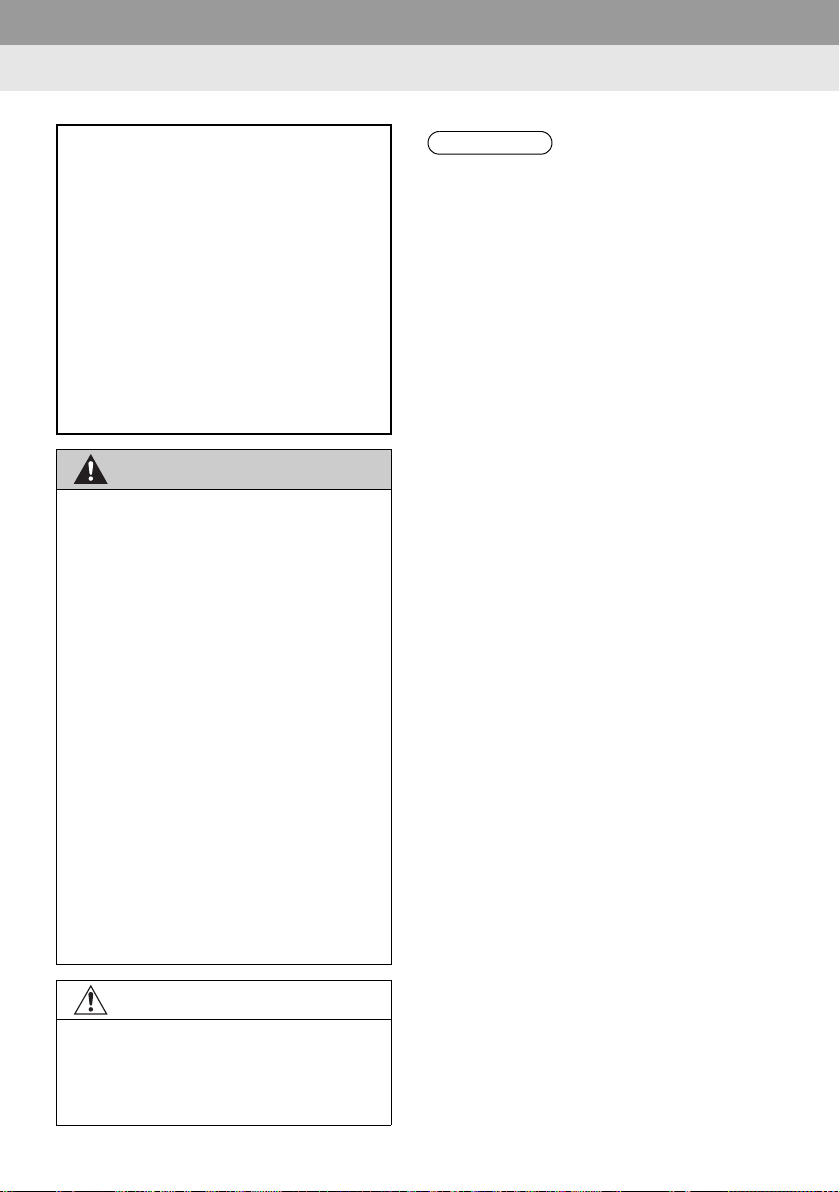
1. BASISINFORMATIE
WAARSCHUWING
OPMERKING
INFORMATIE
2. BASISHANDELINGEN
Door uw mobiele telefoon aan te sluiten op het Bluetooth
teem kunt u bellen zonder uw handen
van het stuurwiel te nemen.
Dit systeem ondersteunt Bluetooth
Bluetooth
®
is een draadloos datasysteem waarmee u kunt bellen zonder
dat uw mobiele telefoon met een kabel
is aangesloten of in de houder is geplaatst.
De bediening van het systeem wordt in
dit hoofdstuk uitgelegd.
● Gebruik de mobiele telefoon en sluit de
Bluetooth
neer dit veilig en wettelijk toegestaan is.
● Uw audiomodule is uitgerust met
Bluetooth
geïmplanteerde pacemakers, CRTpacemakers of geïmplanteerde hartdefibrillatoren moeten voldoende afstand
bewaren tot de Bluetooth
Radiogolven kunnen de werking van
dergelijke apparatuur beïnvloeden.
● Alvorens Bluetooth
gebruiken, moeten gebruikers van medische apparatuur anders dan geïmplanteerde pacemakers, CRT-pacemakers
en geïmplanteerde hartdefibrillatoren
contact opnemen met de fabrikant of
leverancier van deze producten om te
informeren of radiosignalen invloed uitoefenen op deze apparatuur. Radiogolven kunnen onverwachte effecten
hebben op de werking van dergelijke
medische apparatuur.
®
-telefoon alleen aan wan-
®
-antennes. Mensen met
®
handsfree-sys-
®
-antennes.
®
-apparaten te
● Als uw mobiele telefoon geen
Bluetooth
teem niet.
● Onder de volgende omstandigheden
®
.
werkt het systeem mogelijk niet:
• De mobiele telefoon wordt uitgeschakeld.
• De actuele locatie valt buite n het ontvangstbereik.
• De mobiele telefoon is niet aangesloten.
• De batterij van de mobiele telefoon is
bijna leeg.
● Wanneer u gelijktijdig gebruikmaakt van
Bluetooth
teem, kunnen de volgende problemen
optreden.
• De Bluetooth
onderbroken.
• Bij het afspelen van audio via
Bluetooth
®
ondersteunt, werkt het sys-
®
-audio en het handsfree-sys-
®
-verbinding kan worden
®
kan ruis hoorbaar zijn.
● Laat uw mobiele telefoon niet achter in
de auto. De temperatuur i n de auto kan
hoog oplopen waardoor de telefoon
beschadigd kan raken.
76

1. BASISINFORMATIE
VERBINDING MAKEN MET
EEN Bluetooth
Om het handsfree-systeem te kunnen
gebruiken, moet de telefoon worden
gekoppeld en het telefoonprofiel (HFP)
op het systeem worden aangesloten.
Zodra het profiel is aangesloten, kan er
handsfree worden gebeld.
Als u nog geen Bluetooth
met telefoonprofiel (HFP) hebt verbonden, moet u dit eerst doen. Volg daarbij
de volgende procedure. Sluit een
Bluetooth
profiel (HFP) aan nadat u de auto volledig tot stilstand hebt gebracht.
®
-telefoon met telefoon-
®
-TELEFOON
®
-telefoon
1 Druk op de toets .
2 Selecteer Ja.
Dit scherm kan worden weergegeven door
op de toets
ken.
3 Volg de stappen “Bluetooth
RAAT KOPPELEN”. (Blz. 150)
op het stuurwiel te druk-
®
-APPA-
3
Bluetooth
®
HANDSFREE-SYSTEEM (Toyota Touch 2)
77

1. BASISINFORMATIE
INFORMATIE
GEBRUIK VAN DE
TELEFOONTOETS/
MICROFOON
Stuurwieltoetsen
Door op de telefoontoetsen te drukken,
kunt u een oproep ontvangen of beëindigen zonder uw handen van het stuurwiel te nemen.
Bedieningstoetsen volume
Druk op de toets + voor een hogere
geluidssterkte.
Druk op de toets - voor een lagere
geluidssterkte.
Toets gesprek aannemen
Toets gesprek beëindigen
Microfoon
● De stem van de gesprekspartner is te
horen via de luidsprekers voor. Het
geluid van het audiosysteem wordt uitgeschakeld tijdens telefoongesprekken.
● Wacht met praten tot de gesprekspart-
ner is uitgepraat. Wanneer door elkaar
heen gepraat wordt, kan het zijn dat het
stemgeluid van de een niet ontvangen
wordt door de ander. (Er is geen sprake
van een storing.)
● Stel het volume van de stem van uw
gesprekspartner laag in. Anders klinkt er
een echo en is de ontvangen stem hoorbaar buiten de auto. Spreek duidelijk in
de microfoon tijdens het telefoongesprek.
● Onder de volgende omstandigheden is
het mogelijk dat degene met wie u belt
uw stem niet hoort.
• Er wordt op een onverharde weg gereden. (Door verkeerslawaai.)
• Er wordt met hoge snelheid gereden.
• Er is een portierruit geopend.
• De ventilatieroosters zijn op de microfoon gericht.
• De aanjager maakt veel geluid.
• Er is een probleem met het netwerk
van de mobiele telefoon.
De microfoon wordt gebruikt om via de
telefoon te praten.
78

1. BASISINFORMATIE
INFORMATIE
INFORMATIE
OVER HET TELEFOONBOEK
IN DIT SYSTEEM
Van elke geregistreerde telefoon worden
de volgende gegevens opgeslagen. Wanneer een andere telefoon is aangesloten,
kunnen de volgende geregistreerde gegevens van de eerder aangesloten telefoon
niet worden gelezen:
• Telefoonboekgegevens
• Gegevens oproepgeschiedenis U kunt de volgende gegevens in uw sys-
● Als u de telefoon wist, worden ook
bovenstaande gegevens gewist.
WANNEER U DE AUTO
WEGDOET
Wanneer u het handsfree-systeem gebruikt, wordt een groot aantal persoonlijke gegevens geregistreerd.
Initialiseer uw gegevens wanneer u de
auto wegdoet. (Blz. 142)
teem initialiseren.
• Telefoonboekgegevens
• Gegevens oproepgeschiedenis
• Volume-instelling
• Bluetooth
• Alle telefooninstellingen
• Sms-sjabloon
● Zodra de gegevens zijn geïnitialiseerd,
worden alle persoonlijke gegevens
gewist. Let goed op wanneer u de gegevens initialiseert.
®
-instelling
3
Bluetooth
®
HANDSFREE-SYSTEEM (Toyota Touch 2)
79

1. BASISINFORMATIE
INFORMATIE
3. VERMELDING REGISTREREN
NIEUWE VERMELDING
REGISTREREN
Er kunnen tot 200 contacten in dit systeem worden geregistreerd.
AANMAKEN VANUIT HET
SCHERM “CONTACTEN”
1 Geef het scherm “Telefoon” weer en
selecteer Contacten. (Blz. 74)
2 Selecteer het tabblad Bewaard.
3
Selecteer
Nieuwe vermelding maken
4 Selecteer één van de 4 telefoontypen
( , , of ) en
voer een nummer in.
7 Controleer of de vermelding wordt ge-
registreerd in het overzicht “Bewaard”.
Selecteer om de informatie over
de vermelding weer te geven en te
bewerken. (Blz. 81)
REGISTREREN VIA HET
SCHERM “KIES NUMMER”
1 Geef het menuscherm “Telefoon” weer
en selecteer Kies nummer. (Blz. 74)
2 Voer de nummers in.
.
3 Kies .
4 Voer de naam van de vermelding in en
selecteer OK.
● Het telefoontype is geregistreerd als
.
U kunt voor elk telefoontype een nummer
invoeren.
5 Kies .
6 Voer de naam van de vermelding in en
selecteer OK.
80

1. BASISINFORMATIE
INFORMATIE
INFORMATIE
REGISTREREN VIA HET
SCHERM “TELEFOONBOEK”
1 Geef het scherm “Telefoon” weer en
selecteer Contacten.
Blz. 74)
2 Selecteer het tabblad Telefoonboek.
3 Selecteer voor de gewenste op-
tie.
4 Kies Toevoegen aan opgeslagen
contacten.
5 Voer de naam van de vermelding in en
kies OK.
● Het telefoontype dat in het telefoonboek
is geregistreerd, wordt ook geregistreerd.
REGISTREREN VIA HET
SCHERM “BELLIJSTEN”
1 Geef het scherm “Telefoon” weer en
selecteer Bellijsten. (Blz. 74)
INFORMATIE OVER DE
VERMELDING WIJZIGEN
Er kan gedetailleerde informatie over
vermeldingen in de lijst worden weergegeven of gewijzigd.
1 Geef het scherm “Telefoon” weer en
selecteer Contacten. (Blz. 74)
2 Selecteer het tabblad Bewaard of het
tabblad Telefoonboek.
3 Selecteer naast de gewenste
vermelding.
3
Bluetooth
®
HANDSFREE-SYSTEEM (Toyota Touch 2)
2 Selecteer naast de gewenste
3 Voer de naam van de vermelding in en
● Het telefoontype is geregistreerd als
optie.
selecteer OK.
.
81

1. BASISINFORMATIE
INFORMATIE
4 Kies de onderwerpen die u wilt instel-
len.
Vermeldingen in het overzicht “Be-
waard”
Vermeldingen in het telefoonboekover-
zicht
● Als een via een mobiele telefoon over-
gebrachte vermelding wordt bewerkt, zal
de wijziging van invloed zijn op de vermelding in het overzicht “Bewaard” op
het scherm “Contacten”. (Blz. 80)
Nr. Functie
Selecteer deze toets om de informatie over de vermelding weer te geven.
Selecteer de vermelding die u wilt
bellen.
Selecteer deze toets om de naam
van de vermelding te wijzigen.
Kies deze toets om telefoonnummers te bewerken.
Selecteer één van de 4 telefoontypen, voer een nummer in en selec-
teer vervolgens .
Kies deze toets om de vermelding te
verwijderen.
Selecteer deze toets om alle ver-
meldingen te verwijderen.
Selecteer deze toets om de vermel-
ding vast te leggen in het overzicht
“Bewaard” op het scherm “Contacten”. ( Blz. 81)
82

2. BEDIENING TELEFOON
INFORMATIE
1. BELLEN MET EEN Bluetooth®-TELEFOON
Nadat een Bluetooth®-telefoon is aangesloten, kunt u handsfree bellen. Er
zijn verschillende manieren om te bellen, zoals hieronder omschreven.
Een bellijst maken
Via intoetsen nummer 83
Via lijst met contacten 84
Via telefoonboek 84
Via bellijsten 85
Via een sms 86
Blad-
zijde
VIA INTOETSEN NUMMER
1 Geef het menuscherm “Telefoon” weer
en selecteer Kies nummer. (Blz. 74)
2 Voer een telefoonnummer in.
3 Kies .
4 Controleer of het scherm voor verbin-
den wordt weergegeven.
3
Bluetooth
®
HANDSFREE-SYSTEEM (Toyota Touch 2)
● Afhankelijk van het type Bluetoot h®-tele-
foon dat is aangesloten, kan het zijn dat
er nog extra handelingen op de telefoon
moeten worden uitgevoerd.
● Wanneer Kies nummer wordt geselec-
teerd, wordt het laatst gekozen nummer
grijs weergegeven. Selecteer om
het nummer opnieuw te bellen.
● Wanneer de icoon voor gemiste oproe-
pen of de icoon voor een nieuwe sms
onderin wordt weergegeven, kunt u het
overzicht weergeven door de icoon te
selecteren.
83

2. BEDIENING TELEFOON
VIA LIJST MET CONTACTEN
U kunt iemand bellen met behulp van
een geregistreerd contact dat u selecteert in een lijst met contacten.
(Blz. 80)
1 Geef het scherm “Telefoon” weer en
selecteer Contacten. (Blz. 74)
2 Selecteer het tabblad Bewaard.
3 Selecteer de gewenste vermelding.
Kies om de informatie over de
vermelding weer te geven en te bewerken. (Blz. 81)
Indien er 2 of meer telefoonnummers zijn,
selecteer dan het gewenste nummer in de
lijst.
4 Controleer of het scherm voor verbin-
den wordt weergegeven.
VIA TELEFOONBOEK
U kunt bellen met behulp van de telefoonboekgegevens van de aangesloten mobiele telefoon. Het telefoonboek wijzigt afhankelijk van welke
telefoon is aangesloten.
1 Geef het scherm “Telefoon” weer en
selecteer Contacten. (Blz. 74)
2 Selecteer het tabblad Telefoonboek.
3 Selecteer de gewenste vermelding.
Indien er 2 of meer telefoonnummers zijn,
kies dan het gewenste nummer in de lijst.
Contact zoeken: Hiermee kunt u op de
naam van het contact zoeken.
Kies om de informatie over de
vermelding weer te geven en te wijzigen. (Blz. 81)
84
4 Controleer of het scherm voor verbin-
den wordt weergegeven.

INFORMATIE
● Wanneer een telefoon voor de eerste
keer wordt verbonden, moet het telefoonboek worden gedownload. Indien
het telefoonboek niet kan worden
gedownload, wordt er een pop-upvenster weergegeven.
● Indien er voor het conta ct geen t ele foo n-
nummer is opgeslagen, wordt die vermelding gedimd weergegeven.
● Het telefoonboekoverzicht kan worden
bijgewerkt. (Blz. 177)
2. BEDIENING TELEFOON
VIA BELLIJSTEN
U kunt maximaal 15 items uit de
oproepgeschiedenis (gemist, ontvangen, gebeld) selecteren op het scherm
“Bellijsten”.
1 Geef het scherm “Telefoon” weer en
selecteer Bellijsten. (Blz. 74)
2 Kies het gewenste tabblad.
Nr. Functie
Hiermee kunt u alle nummers weergeven.
Hiermee kunt u gemiste oproepen
weergeven.
Hiermee kunt u ontvangen oproepen weergeven.
Hiermee kunt u gekozen nummers
weergeven.
De iconen van het oproeptype worden weergegeven.
: Gemist
3
Bluetooth
®
HANDSFREE-SYSTEEM (Toyota Touch 2)
: Ontvangen
: Gebeld
85

2. BEDIENING TELEFOON
Wanneer wordt gekozen, wordt
de vermelding in het overzicht
“Bewaard” op het scherm “Contacten”
geregistreerd. (Blz. 81)
3 Selecteer de gewenste vermelding.
4 Controleer of het scherm voor verbin-
den wordt weergegeven.
BELLEN VIA EEN SMS
U kunt bellen naar het telefoonnummer
van iemand die een sms heeft gestuurd. (Blz. 92)
1 Selecteer Afz. bellen.
2 Controleer of het scherm voor verbin-
den wordt weergegeven.
86

2. BEDIENING TELEFOON
INFORMATIE
2. GESPREK AANNEMEN MET EEN Bluetooth
®
-TELEFOON
Oproepen die binnenkomen op een
Bluetooth
®
-telefoon, worden op het
scherm weergegeven.
1 Kies Accepte... of druk op de toets
op het stuurwiel.
Een binnenkomende oproep weigeren:
Kies Weiger... of druk op de toets op
het stuurwiel.
Het volume van de ontvangen oproep
instellen: Druk op + of - van de toets VOL.
3
Bluetooth
®
HANDSFREE-SYSTEEM (Toyota Touch 2)
● Afhankelijk van de mobiele telefoon die
● Er kan een beltoon worden geselec-
● Afhankelijk van de beschikbare informa-
u hebt, wordt bij een internationale
oproep de naam of het nummer van de
gesprekspartner mogelijk niet juist weergegeven.
teerd. (Blz. 177)
tie van de aangesloten telefoon wijkt de
lay-out van het scherm met binnenkomende gesprekken af.
87

2. BEDIENING TELEFOON
3. PRATEN VIA EEN Bluetooth®-TELEFOON
Als u via een Bluetooth®-telefoon aan
het praten bent, wordt een belscherm
weergegeven. De hieronder aangegeven handelingen kunnen op dit
scherm worden uitgevoerd.
Eén gesprek
Wisselgesprek
Nr. Functie
Hiermee kunt u de telefoon ophangen.
U kunt ook de toets op het
stuurwiel indrukken om de tele-
foon op te hangen.
Kies deze toets om een tweede
nummer te bellen. (Blz. 90)
Kies deze toets om een toon te
versturen. (Blz. 89)
Kies deze toets om een gesprek
in de wacht te zetten. Kies Ver-
der om deze functie te annuleren.
Selecteer deze toets om de oproep door te verbinden. Selecteer Doorverbinden om over te
schakelen van handsfree bellen
naar bellen met de mobiele telefoon. Selecteer Handsfree om
van bellen met de mobiele telefoon over te schakelen naar
handsfree bellen.
Hiermee kunt u uw stemgeluid
onderbreken richting de gesprekspartner. Wanneer het geluid is onderbroken, licht deze
icoon op. Selecteer deze icoon
nogmaals om het onderbreken
van het geluid te annuleren.
Selecteer deze toets om van gesprekspartner te wisselen.
Selecteer deze toets om over te
schakelen naar een conference
call.
88

INFORMATIE
● Als u overschakelt van bellen met uw
mobiele telefoon naar handsfree bellen,
verschijnt het handsfree-scherm en kunt
u dit gebruiken voor het gesprek.
● Afhankelijke van de aangesloten
mobiele telefoon wordt de Bluetooth
verbinding mogelijk verbroken wanneer
een oproep wordt doorverbonden naar
de mobiele telefoon.
● Afhankelijk van de mobiele telefoon die
u hebt, wijkt de wijze van doorschakelen
mogelijk af.
● Raadpleeg de bij uw mobiele telefoon
geleverde handleiding voor meer informatie over de werking van de telefoon.
● Het ontvangstvolume kan worden inge-
steld met de toets VOL of de volumetoets op het stuurwiel.
2. BEDIENING TELEFOON
TONEN VERSTUREN
1 Kies Toetsenbord.
2 Voer de nummers in.
®
-
Selecteer om terug te keren naar
het vorige scherm.
3
Bluetooth
®
HANDSFREE-SYSTEEM (Toyota Touch 2)
89

2. BEDIENING TELEFOON
TWEEDE NUMMER BELLEN
1 Selecteer Kiezen.
2 Selecteer de gewenste belmethode.
Als Kie s nummer is geselecteerd
3 Voer het nummer in en selecteer ver-
volgens .
Als Kies uit contacten is geselecteerd
3 Selecteer de gewenste lijst en selec-
teer vervolgens de gewenste vermelding.
Als Kies uit bellijsten is geselecteerd
3 Selecteer de gewenste lijst en selec-
teer vervolgens de gewenste vermelding.
4 Controleer of het volgende scherm
wordt weergegeven wanneer een
nieuw gesprek tot stand is gebracht.
90
Het eerste gesprek wordt in de wacht
gezet en de informatie van de gesprekspartner wordt gedimd weergegeven.
De informatie van de tweede oproep wordt
onder de informatie van de eerste oproep
weergegeven.

■VAN GESPREKSPARTNER
INFORMATIE
WISSELEN
1 Selecteer Wissel gesprek.
Telkens wanneer Wissel gesprek wordt
gekozen, wordt er overgeschakeld naar
de gesprekspartner die in de wacht staat.
Er kan ook naar de gesprekspartner
worden overgeschakeld door op de
toets op het stuurwiel te drukken.
■OVERSCHAKELEN NAAR EEN
CONFERENCE CALL
1 Selecteer Koppel gespr.
● De bediening van het onderbroken
gesprek kan verschillen afhankelijk van
uw provider en uw mobiele telefoon.
2. BEDIENING TELEFOON
3
Bluetooth
®
HANDSFREE-SYSTEEM (Toyota Touch 2)
91

3. SMS-FUNCTIE
INFORMATIE
1. SMS-FUNCTIE
Ontvangen sms-berichten kunnen via
de aangesloten Bluetooth
®
-telefoon
worden doorgestuurd, zodat u via dit
systeem deze kunt bekijken en beantwoorden.
Afhankelijk van het type Bluetooth
®
telefoon dat is aangesloten, worden
ontvangen sms'en mogelijk niet overgebracht naar het postvak met berichten.
Als de telefoon de sms-functie niet ondersteunt, kan deze functie niet worden gebruikt.
ONTVANGEN VAN EEN SMS
Wanneer u een nieuwe sms ontvangt,
wordt er op het scherm een pop-upvenster weergegeven.
1 Selecteer Tonen om een ontvangen
sms te bekijken.
2 Controleer of het bericht wordt weerge-
geven.
ONTVANGEN SMSBERICHTEN BEKIJKEN
1 Geef het scherm “Telefoon” weer en
selecteer Berichten. (Blz. 74)
-
2 Selecteer het tabblad Inbox.
3 Selecteer het gewenste sms-bericht.
De status van een bericht wordt weerge-
geven door middel van de volgende iconen.
: Gelezen bericht
: Ongelezen bericht
4 Controleer of het bericht wordt weerge-
geven.
● Deze functie kan in en uit worden
geschakeld. (Blz. 177)
92
Nr. Functie
Selecteer deze toets om de afzender te bellen.
Selecteer deze toets om de sms via
een vrije tekst te beantwoorden.
Selecteer deze toets om de sms via
een sjabloon te beantwoorden.

3. SMS-FUNCTIE
INFORMATIE
BEANTWOORDEN VAN EEN
SMS
1 Selecteer Vrije antw. tekst of
Antwoordsjabl.
Wanneer u Antwoordsjabl. selecteert,
selecteer dan het gewenste sjabloon.
2 Voer het bericht in en selecteer OK.
De sms wordt verzonden.
● De functie “Vrije antw. tekst” is tijdens
het rijden niet beschikbaar.
VERZONDEN SMSBERICHTEN BEKIJKEN
1 Geef het scherm “Telefoon” weer en
selecteer Berichten. (Blz. 74)
2 Selecteer het tabblad Verzonden.
3 Kies het gewenste sms-bericht.
4 Controleer of het bericht wordt weerge-
geven.
3
Bluetooth
®
HANDSFREE-SYSTEEM (Toyota Touch 2)
93

3. SMS-FUNCTIE
INFORMATIE
EEN NIEUW SMS-BERICHT
VERSTUREN
1 Geef het scherm “Telefoon” weer en
selecteer Berichten. (Blz. 74)
2 Selecteer het tabblad Maak nieuwe.
3 Selecteer Bericht opstellen of Sja-
bloon gebruiken.
Als Bericht opstellen is geselecteerd
4 Voer het bericht in en selecteer OK.
5 Bewerk de sms en selecteer vervol-
gens OK.
6 Selecteer het nummer/contact waar-
naar de sms moet worden verzonden.
Als Nieuw nummer is geselecteerd
7 Voer het nummer in en selecteer ver-
volgens OK.
De sms wordt verzonden.
Als Selecteer contact of Selecteer uit
bellijsten is geselecteerd
7 Selecteer het gewenste overzicht.
8 Selecteer het gewenste contact.
Indien er 2 of meer telefoonnummers zijn,
kies dan het gewenste nummer in de lijst.
De sms wordt verzonden.
Als Sjabloon gebruiken is geselec-
teerd
4 Selecteer de gewenste sjabloon.
: Selecteer deze toets om de sja-
bloon te verwijderen.
94
● De functies “Bericht opstellen” en “Sja-
bloonbericht maken” zijn tijdens het rijden niet beschikbaar.

INFORMATIE
● Er zijn al 10 berichten op het scherm
voor berichtsjablonen geregistreerd.
● De cursorpositie kan worden gewijzigd
door de gewenste positie op het invoerscherm te selecteren.
● De sms'jes kunnen uit maximaal 160
karakters bestaan. Wanneer het
beschikbare aantal karakters voor een
bericht wordt overschreden, wordt automatisch een nieuw sms-bericht aangemaakt. Dit wordt aangegeven met een
scheidingslijn en een icoon in het invoerveld, wat verschijnt zodra er nog slechts
10 karakters resteren voor de sms.
3. SMS-FUNCTIE
NIEUWE SJABLONEN
REGISTREREN
Er kunnen nieuwe sjablonen worden
aangemaakt. Er kunnen maximaal 15
sjablonen worden geregistreerd.
1 Selecteer Sjabloonbericht maken.
2 Voer het bericht in en kies OK.
Het bericht wordt geregistreerd in de sja-
bloonlijst.
3
Bluetooth
®
HANDSFREE-SYSTEEM (Toyota Touch 2)
● Het resterende aantal karakters voor de
● Een serie kan uit maximaal 3 sms-
● De fun ctie vo or he t inv oer en v an tek st is
sms wordt weergegeven.
berichten bestaan.
tijdens het rijden niet beschikbaar.
95

4. WAT MOET U DOEN ALS...
1. PROBLEMEN OPLOSSEN
Als zich een probleem voordoet met het handsfree-systeem of een Bluetooth®apparaat, controleer dan eerst de onderstaande tabel.
Bij het gebruik van het handsfree-systeem in combinatie met een Bluetooth®-
apparaat
Symptoom
Het handsfree-systeem of Bluetooth
apparaat werkt niet.
Waarschijnlijke
Mogelijk is het aangesloten apparaat
geen mobiele telefoon met Bluetooth
ondersteuning.
®
-
De Bluetooth®-versie
van de aangesloten
mobiele telefoon is
mogelijk ouder dan
de aangegeven versie.
oorzaak
Oplossing
Neem voor een overzicht van specifieke
apparaten die geschikt zijn voor dit
systeem contact op
met een erkende
Toyota-dealer of her-
®
steller/reparateur of
een andere naar behoren gekwalificeerde en uitgeruste
deskundige.
Gebruik een mobiele
telefoon met
Bluetooth
1.1 of hoger (aanbevolen: versie 3.0
+EDR of hoger).
®
-versie
Bladzijde
Mobiele
telefoon
152
Dit
systeem
96

Bij het koppelen/aansluiten van een mobiele telefoon
4. WAT MOET U DOEN ALS...
Symptoom
Een mobiele telefoon
kan niet worden gekoppeld.
Er kan geen
Bluetooth
®
-verbinding worden gemaakt.
Waarschijnlijke
oorzaak
Er is een onjuiste toegangscode ingevoerd
op de mobiele telefoon.
De koppelprocedure
is niet voltooid op de
mobiele telefoon.
Er is verouderde koppelinformatie aanwezig op hetzij dit
systeem hetzij de mobiele telefoon.
Er is al een ander
Bluetooth
®
-apparaat
aangesloten.
De Bluetooth®-functie is niet ingeschakeld op de mobiele
telefoon.
Het automatisch verbinding maken met
Bluetooth
®
is voor dit
systeem uitgeschakeld.
Er is verouderde registratie-informatie
aanwezig op hetzij dit
systeem hetzij de mobiele telefoon.
Oplossing
Voer de juiste toegangscode in op de
mobiele telefoon.
Voltooi de koppelprocedure op de mobiele
telefoon (bevestig de
koppeling op de telefoon).
Wis de bestaande koppelinformatie van zowel dit systeem als de
mobiele telefoon en
koppel de mobiele telefoon die u op het systeem wilt aansluiten.
Maak handmatig verbinding met de mobiele telefoon die u in
combinatie met dit
systeem wilt gebruiken.
Schakel de
Bluetooth
®
-functie op
de mobiele telefoon
in.
Schakel het automatisch verbinding maken met Bluetooth
®
voor dit systeem in
wanneer het systeem
is ingeschakeld.
Wis de bestaande registratie-informatie
van zowel dit systeem als de mobiele
telefoon en registreer
de mobiele telefoon
die u op het systeem
wilt aansluiten.
Bladzijde
Mobiele
telefoon
154
154
150
154
Dit
systeem
3
Bluetooth
®
HANDSFREE-SYSTEEM (Toyota Touch 2)
97

4. WAT MOET U DOEN ALS...
Bij het bellen/gebeld worden
Symptoom
U kunt niet bellen/gebeld worden.
Waarschijnlijke
oorzaak
Uw auto bevindt zich
in een gebied waar
geen bereik is.
Bij gebruik van het telefoonboek
Symptoom
De telefoonboekgegevens kunnen niet
handmatig/automatisch worden overgebracht.
Waarschijnlijke
oorzaak
De profielversie van
de aangesloten mobiele telefoon is mogelijk niet compatibel
voor het overbrengen van telefoonboekgegevens.
Het overbrengen op
de mobiele telefoon
is niet voltooid.
Oplossing
Ga naar een gebied
waar het ontvangstsignaal op het display verschijnt.
Oplossing
Neem voor een overzicht van specifieke
apparaten die geschikt zijn voor dit
systeem contact op
met een erkende
Toyota-dealer of hersteller/reparateur of
een andere naar behoren gekwalificeerde en uitgeruste
deskundige.
Voltooi het overbrengen op de mobiele
telefoon (bevestig
het overbrengen op
de telefoon).
Bladzijde
Mobiele
telefoon
Bladzijde
Mobiele
telefoon
Dit
systeem
Dit
systeem
98

Bij gebruik van de Bluetooth®-berichtfunctie
4. WAT MOET U DOEN ALS...
Symptoom
Berichten kunnen
niet worden bekeken.
Er worden geen meldingen voor nieuwe
berichten weergegeven.
Waarschijnlijke
oorzaak
Het overbrengen van
berichten is niet ingeschakeld op de
mobiele telefoon.
Meldingen van de
ontvangst van een
sms/e-mail is voor dit
systeem uitgeschakeld.
Oplossing
Schakel het overbrengen van berichten op de mobiele
telefoon in (bevestig
het overbrengen van
berichten op de telefoon).
Schakel de meldingen van de ontvangst van een sms/
e-mail voor dit systeem in.
Bladzijde
Mobiele
telefoon
177
Dit
systeem
3
Bluetooth
®
HANDSFREE-SYSTEEM (Toyota Touch 2)
99

4. WAT MOET U DOEN ALS...
In overige situaties
Symptoom
Hoewel alle mogelijke maatregelen zijn
genomen, wijzigt de
status van het symptoom niet.
Waarschijnlijke
oorzaak
De mobiele telefoon
bevindt zich niet
dicht genoeg bij dit
systeem.
De mobiele telefoon
is de meest waarschijnlijke veroorzaker van dit
symptoom.
Oplossing
Plaats de mobiele telefoon dichter in de
buurt van dit systeem.
Schakel de mobiele
telefoon uit, verwijder
de accu, plaats deze
terug en schakel de
mobiele telefoon
weer in.
Schakel de
Bluetooth
®
-verbinding met de mobiele
telefoon in.
Annuleer de beveiligingssoftware van de
mobiele telefoon en
sluit alle toepassingen.
Controleer, voordat u
een op de mobiele
telefoon geïnstalleerde toepassing gebruikt, zorgvuldig wat
de bron ervan is en
hoe de werking ervan de werking van
dit systeem kan beïnvloeden.
Bladzijde
Mobiele
telefoon
Dit
systeem
: Raadpleeg de handleiding van uw mobiele telefoon voor meer informatie.
100
